Sony DCR-DVD506E, DCR-DVD406E, DCR-DVD908E, DCR-DVD508E User Manual [nl]

2-319-641-41(1)
Digitale camcorder
Bedieningshandleiding
DCR-DVD406E/DVD408E/
DVD506E/DVD508E/DVD808E/
DVD908E
Genieten van de
camcorder
Aan de slag 18
Opnemen/afspelen
Bewerken 47
Opnamemedia gebruiken 56
De camcorder
aanpassen
Een computer gebruiken 83
Problemen oplossen 89
Aanvullende
informatie
Naslag 117
28
62
103
9
© 2007 Sony Corporation

Lees dit door voordat u de camcorder gebruikt
Voordat u het apparaat gebruikt, moet u
deze handleiding aandachtig doorlezen.
Bewaar de handleiding voor het geval u
deze later als referentiemateriaal nodig
hebt.
WAARSCHUWING
Om het gevaar van brand of
elektrische schokken te verkelinen,
mag het apparaat niet worden
blootgesteld aan regen of vocht.
LET OP
U moet de batterij alleen vervangen door een
batterij van het opgegeven type. Als u dit niet
doet, kan dit brand of letsel tot gevolg hebben.
VOOR KLANTEN IN EUROPA
LET OP
De elektromagnetische velden bij de specifieke
frequenties kunnen het beeld en het geluid van dit
apparaat beïnvloeden.
Dit product is getest en voldoet aan de
beperkingen die zijn uiteengezet in de
EMCrichtlijn voor het gebruik van een
verbindingskabel van minder dan 3 meter.
Kennisgeving
Als de gegevensoverdracht halverwege wordt
onderbroken (mislukt) door statische elektriciteit
of elektromagnetische storing, moet u de
toepassing opnieuw starten of de
verbindingskabel (USB, enzovoort) loskoppelen
en opnieuw aansluiten.
Verwijdering van oude
elektrische en
elektronische apparaten
(Toepasbaar in de
Europese Unie en andere
Europese landen met
gescheiden
ophaalsystemen)
Het symbool op het product of op de verpakking
wijst erop dat dit product niet als huishoudelijk
afval mag worden behandeld. Het moet echter
naar een plaats worden gebracht waar elektrische
en elektronische apparatuur wordt gerecycled. Als
u ervoor zorgt dat dit product op de correcte
manier wordt verwijderd,voorkomt u voor mens
en milieu negatieve gevolgen die zich zouden
kunnen voordoen in geval van verkeerde
afvalbehandeling. De recycling van materialen
draagt bij tot het vrijwaren van natuurlijke
bronnen. Voor meer details in verband met het
recyclen van dit product, neemt u contact op met
de gemeentelijke instanties, het bedrijf of de
dienst belastmet de verwijdering van
huishoudafval of de winkel waar u het product
hebt gekocht. Toepasselijke accessoires:
Afstandsbediening
VOOR DE KLANTEN IN
NEDERLAND
Dit apparaat bevat
een vast
ingebouwde
batterij die niet
vervangen hoeft te
worden tijdens de
levensduur van het
apparaat.
Raadpleeg uw leverancier indien de batterij toch
vervangen moet worden.
De batterij mag alleen vervangen worden door
vakbekwaam servicepersoneel.
Gooi de batterij niet weg maar lever deze in als
klein chemisch afval (KCA).
Lever het apparaat aan het einde van de
levensduur in voor recycling, de batterij zal dan
op correcte wijze verwerkt worden.
2

Opmerkingen bij het gebruik
Er worden twee soorten handleiding
bij de camcorder geleverd.
– "Bedieningshandleiding" (deze
handleiding)
– "Eerste kennismaking" voor gebruik van
de camcorder terwijl deze op de computer
is aangesloten (opgeslagen op de
bijgeleverde CD-ROM)
Disctypen die u in de camcorder kunt
gebruiken
U kunt alleen de volgende discs gebruiken.
– 8-cm DVD-RW
– 8-cm DVD+RW
– 8-cm DVD-R
– 8-cm DVD+R DL
Gebruik discs met de tekens die hieronder
worden weergegeven. Zie pagina 11 voor
meer informatie.
Voor betrouwbaar en duurzaam opnemen/
afspelen kunt u het beste Sony-discs of
discs met het teken
CAMERA) voor uw camcorder gebruiken.
b Opmerking
• Als u een andere disc dan de bovenstaande discs
gebruikt, is de opname-/weergavekwaliteit
wellicht niet naar wens of kunt u de disc niet uit
camcorder verwijderen.
de
* Afhankelijk van het gebied waar u de disc hebt
aangeschaft, kan de disc zijn voorzien van het
teken .
Typen "Memory Stick" die u in de
camcorder kunt gebruiken
U kunt een "Memory Stick Duo" met het
teken of
*(for VIDEO
gebruiken (p. 106).
"Memory Stick Duo"
(Dit formaat kan worden gebruikt met de
camcorder.)
"Memory Stick"
(Dit formaat kan niet worden gebruikt met
de camcorder.)
• U kunt geen ander type geheugenkaart
dan de "Memory Stick Duo" gebruiken.
• "Memory Stick PRO" en "Memory Stick
PRO Duo" kunnen alleen worden gebruikt
met "Memory Stick PRO"-compatibele
apparatuur.
• Plak geen etiket of iets dergelijks op een
"Memory Stick Duo" of een Memory
Stick Duo-adapter.
Een "Memory Stick Duo" gebruiken
met "Memory Stick"-compatibele
apparatuur
Plaats de "Memory Stick Duo" in de
Memory Stick Duo-adapter.
Memory Stick Duo-adapter
De camcorder gebruiken
• Houd de camcorder niet vast bij de
volgende onderdelen.
Wordt vervolgd ,
3

Lees dit door voordat u de camcorder gebruikt (vervolg)
99,99% van de beeldpunten voor gebruik
beschikbaar is. Soms kunnen er zwarte
stipjes en/of heldere stipjes (wit, rood,
blauw of groen) verschijnen op het LCD-
Beeldzoeker LCD-scherm
Accu
• De camcorder is niet stofbestendig,
spatbestendig of waterbestendig. Zie
"Informatie over het gebruik van de
camcorder" (p. 109).
• Om te voorkomen dat discs worden
beschadigd of dat opgenomen beelden
verloren gaan, moet u de volgende
handelingen niet uitvoeren wanneer een
van de lampjes van de POWERschakelaar (p. 22) of het
uitvoeringslampje (p. 25, 27) brandt:
– de accu of netspanningsadapter
verwijderen van de camcorder.
– de camcorder blootstellen aan
mechanische schokken of trillingen.
• Wanneer u de camcorder aansluit op een
ander apparaat met een USB-kabel, moet
u ervoor zorgen dat u de stekker op de
juiste manier aansluit. Als u de stekker
met kracht in de aansluiting drukt, kan de
aansluiting worden beschadigd. Dit kan
een storing van de camcorder tot gevolg
hebben.
Informatie over de menu-items, het
LCD-scherm, de beeldzoeker en de
lens
• Een menu-item dat grijs wordt
weergegeven, is niet beschikbaar in de
huidige opname- of
afspeelomstandigheden.
• Het LCD-scherm en de beeldzoeker van
de camcorder zijn vervaardigd met
precisietechnologie, zodat minstens
scherm of in de beeldzoeker. Deze stipjes
duiden niet op fabricagefouten en hebben
geen enkele invloed op de opnamen.
Zwart stipje
Wit, rood, blauw of
groen stipje
• Als het LCD-scherm, de beeldzoeker en
de lens langdurig worden blootgesteld aan
direct zonlicht, kunnen deze worden
beschadigd.
• Richt de camcorder nooit direct naar de
zon. Als u dit wel doet, kan dit een storing
van de camcorder veroorzaken. Neem de
zon alleen op als het licht niet fel is, zoals
tijdens de schemering.
Informatie over opnemen
• Voordat u begint met opnemen, test u de
opnamefunctie om te controleren of het
beeld en het geluid zonder problemen
worden opgenomen. U kunt beelden die u
op een DVD-R/DVD+R DL hebt
opgenomen, niet verwijderen. Gebruik
een DVD-RW/DVD+RW voor
proefopnamen (p. 11).
• Opnamen worden niet vergoed, zelfs niet
als er niet wordt opgenomen of afgespeeld
wegens een storing van de camcorder,
problemen met het opslagmedium,
enzovoort.
• Televisiekleursystemen verschillen,
afhankelijk van de landen/regio's. Als u
uw opnamen op een televisie wilt
weergeven, hebt u een televisie met het
PAL-systeem nodig.
4
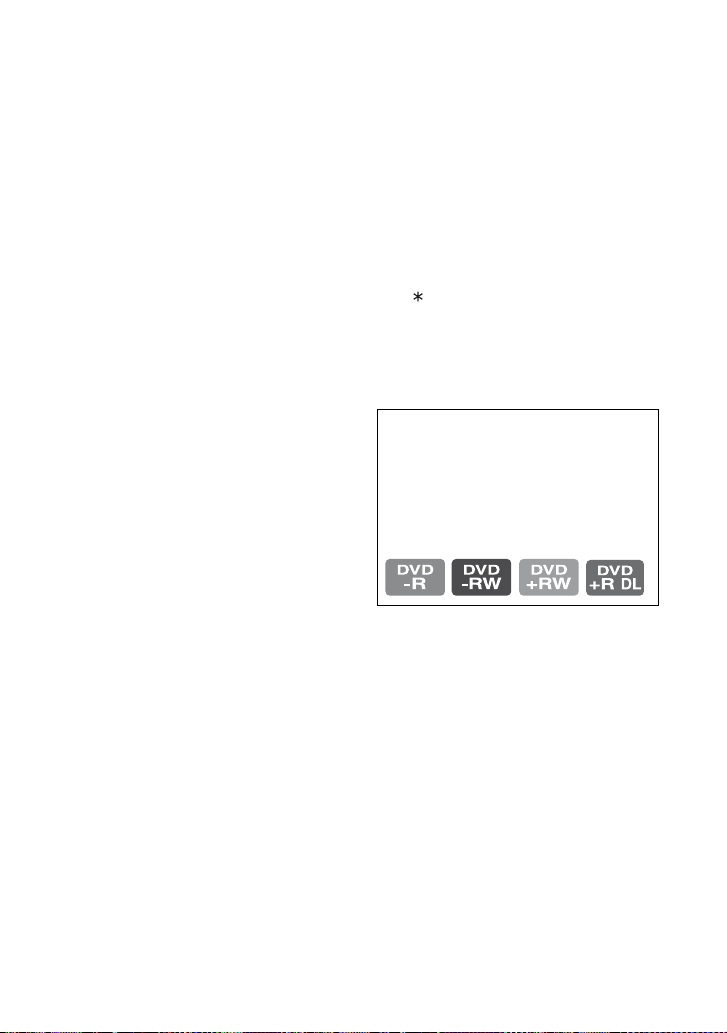
• Televisieprogramma's, films,
videobanden en ander beeldmateriaal zijn
wellicht beschermd door auteursrechten.
Het zonder toestemming opnemen van
dergelijk materiaal kan in strijd zijn met
de auteursrechten.
Informatie over de taalinstelling
De schermdisplays in de plaatselijke taal
worden gebruikt om de
bedieningsprocedures te illustreren. Wijzig
zo nodig de schermtaal voordat u de
camcorder gebruikt (p. 23).
Informatie over deze handleiding
• De afbeeldingen van het LCD-scherm en
de beeldzoeker die in deze handleiding
worden gebruikt, zijn gemaakt met een
digitale camera en kunnen dus afwijken
van wat u ziet.
• Wijzigingen in ontwerp en technische
gegevens van opnamemedia en andere
accessoires voorbehouden zonder
voorafgaande kennisgeving.
• De afbeeldingen in deze handleiding zijn
gebaseerd op het model DCR-DVD508E/
DVD908E.
• Het woord disc in deze
Bedieningshandleiding verwijst naar 8-cm
DVD's.
Informatie over de Carl Zeiss-lens
De camcorder is uitgerust met een Carl
Zeiss-lens. Deze lens is gezamenlijk
ontwikkeld door Carl Zeiss in Duitsland en
Sony Corporation, en zorgt voor een
superieure beeldkwaliteit. De lens maakt
gebruik van het MTF-meetsysteem voor
videocamera's en levert de kwaliteit
waardoor de Carl Zeiss-lens bekend is
geworden. De lens voor de camcorder heeft
een T -laag om ongewenste reflectie te
onderdrukken en kleuren waarheidsgetrouw
weer te geven.
MTF= Modulation Transfer Function. De
waarde geeft aan hoeveel licht van een
onderwerp in de lens valt.
Informatie over de symbolen die
worden gebruikt in deze handleiding
• De bewerkingen zijn afhankelijk van de
disc die wordt gebruikt. De volgende
symbolen worden gebruikt om aan te
geven welk type disc u kunt gebruiken
voor een bepaalde bewerking.
5
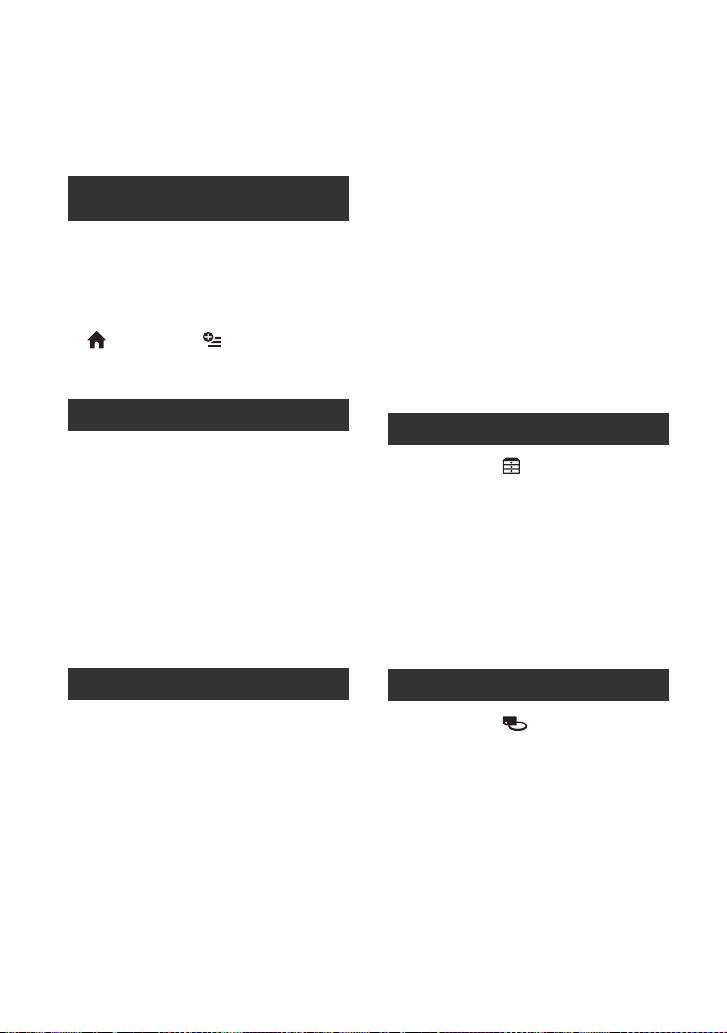
Inhousdspave
Lees dit door voordat u de
camcorder gebruikt ...................... 2
Voorbeelden van onderwerpen en
oplossingen .................................. 8
Genieten van de camcorder
Wat u kunt doen met uw camcorder
...................................................... 9
Een disc kiezen .......................... 11
De camcorder gebruiken ........... 13
" HOME" en " OPTION"
- Profiteren van twee typen menu
.................................................... 15
Aan de slag
Stap 1: Bijgeleverde onderdelen
controleren ................................. 18
Stap 2: De accu opladen ........... 19
Stap 3: De stroom inschakelen en
de datum en tijd instellen ........... 22
De taalinstelling wijzigen ............... 23
Stap 4: Voorbereiden voor opnemen
.................................................... 24
Stap 5: Een disc of "Memory Stick
Duo" plaatsen ............................ 25
De belichting voor onderwerpen met
tegenlicht aanpassen .................... 35
Opnemen in spiegelstand ............. 35
De breedte-/hoogteverhouding
selecteren (16:9 of 4:3) ................. 36
Snel bewegende onderwerpen in
slow-motion opnemen
(VL.LNGZ.OPN.) ............................ 36
Afspelen .....................................38
Weergavezoom gebruiken ............ 40
Een reeks stilstaande beelden
afspelen (Diavoorstelling) ............. 40
Het beeld op een televisie afspelen
....................................................41
De disc geschikt maken voor
weergave met andere apparaten of
DVD-stations (Finaliseren) ......... 43
Bewerken
De categorie (OVERIG) ....... 47
Beelden verwijderen ..................47
Het beeld splitsen ...................... 49
De afspeellijst maken ................. 50
Kopiëren naar videorecorders of
DVD/HDD-recorders .................. 53
Opgenomen beelden afdrukken
(PictBridge-compatibele printer)
....................................................54
Opnemen/afspelen
Gemakkelijk opnemen en afspelen
(Easy Handycam) ...................... 28
Opnemen ................................... 31
Zoomen ......................................... 33
Geluid opnemen met meer
aanwezigheid (5,1-kanaals surround-
opname) ........................................ 33
De flitser gebruiken ....................... 34
Stilstaande beelden van hoge
kwaliteit opnemen tijdens het
opnemen van films (Dual Rec) ...... 34
Opnemen in een donkere omgeving
(NightShot) .................................... 35
6
Opnamemedia gebruiken
De categorie (DISC/
GEHEUG.BEH.) ......................... 56
Een disc afspelen op andere
apparaten ...................................56
De juiste disc vinden
(DISCSELECTIEGIDS) ..............57
Alle scènes op de disc verwijderen
(Formatteren) .............................58
Extra scènes opnemen na het
finaliseren .................................. 60
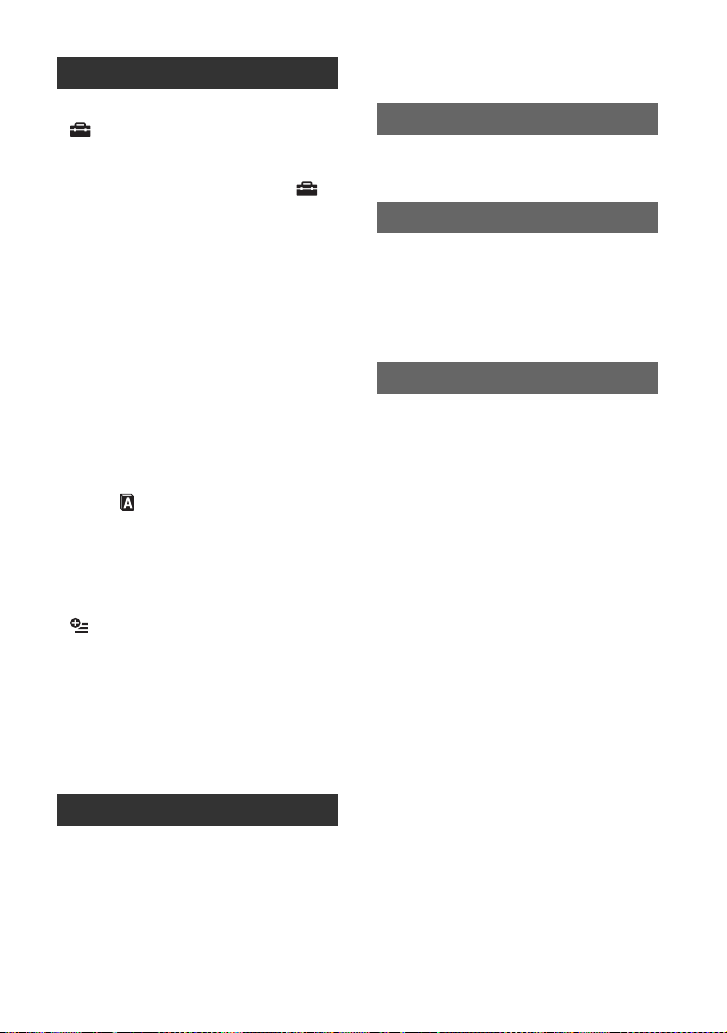
De camcorder aanpassen
Wat u kunt doen met de categorie
(INSTELLINGEN) van het
HOME MENU .............................62
Gebruik van het HOME MENU ...... 62
Lijst met items in de categorie
(INSTELLINGEN) ........................... 63
FILMINST.CAMERA ..................64
(Items voor het opnemen van films)
FOTO-INSTELL. ........................67
(Items voor het opnemen van
stilstaande beelden)
INS.BLDWEERG. .......................70
(Items om het scherm aan te passen)
INS.GELUID/WRGV ...................71
(Items om de pieptoon en het scherm
aan te passen)
UITVOERINSTELL. ....................73
(Items voor aansluiting op andere
apparaten)
KLOK/ TAALINS. ....................73
(Items om de klok en de taal in te
stellen)
ALGEMENE INST. .....................74
(Andere items)
Functies activeren met het
OPTION MENU .....................75
Gebruik van het OPTION MENU
....................................................... 75
Opname-items in het OPTION MENU
76
Weergave-items in het OPTION
MENU ............................................ 76
Functies ingesteld in het OPTION
MENU .........................................77
Een Macintosh-computer gebruiken
....................................................88
Problemen oplossen
Problemen oplossen ...................89
Waarschuwingen en berichten ... 99
Aanvullende informatie
De camcorder gebruiken in het
buitenland .................................103
Onderhoud en
voorzorgsmaatregelen ..............105
Technische gegevens ..............113
Naslag
Onderdelen en
bedieningselementen ...............117
Aanduidingen die worden
weergegeven tijdens het opnemen/
afspelen ....................................122
Verklarende woordenlijst ..........125
Register ....................................126
Een computer gebruiken
Wat u kunt doen met een Windows-
computer ....................................83
De "Eerste kennismaking" en
software installeren ....................85
De "Eerste kennismaking"
weergeven ..................................87
7
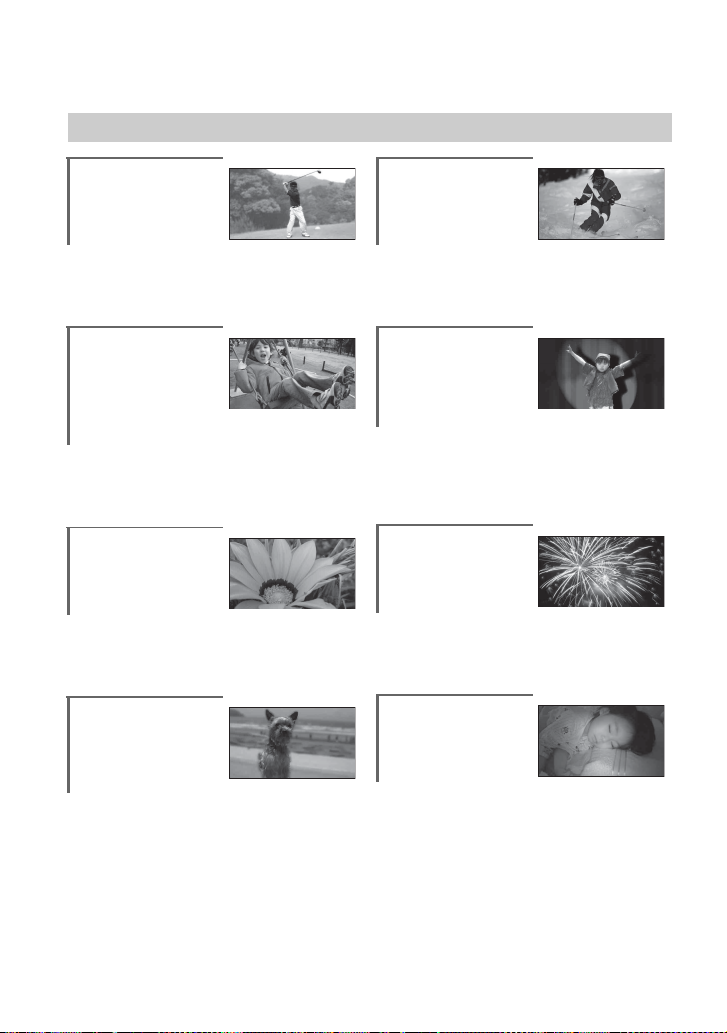
Voorbeelden van onderwerpen en oplossingen
Opnemen
Uw golfswing
controleren
B VL.LNGZ.OPN................................. 36
Stilstaande
beelden opnemen
tijdens het
opnemen van een
film
B Dual Rec......................................... 34
Bloemen van
dichtbij
B PORTRET ....................................... 79
B FOCUS............................................ 77
B TELEMACRO .................................. 78
Scherpstellen op
de hond aan de
linkerkant van het
scherm
B FOCUS............................................ 77
B SPOTFOCUS................................... 77
Een mooie opname
van een skipiste of
strand maken
B BACK LIGHT....................................35
B STRAND..........................................79
B SNEEUW .........................................79
Een kind onder een
spotlight op het
podium
B SPOTLIGHT.....................................79
Vuurwerk opnemen
met schitterende
details
B VUURWERK ....................................79
B FOCUS ............................................77
Een slapend kind
onder gedimd licht
B NightShot........................................35
B COLOR SLOW SHTR.......................80
8
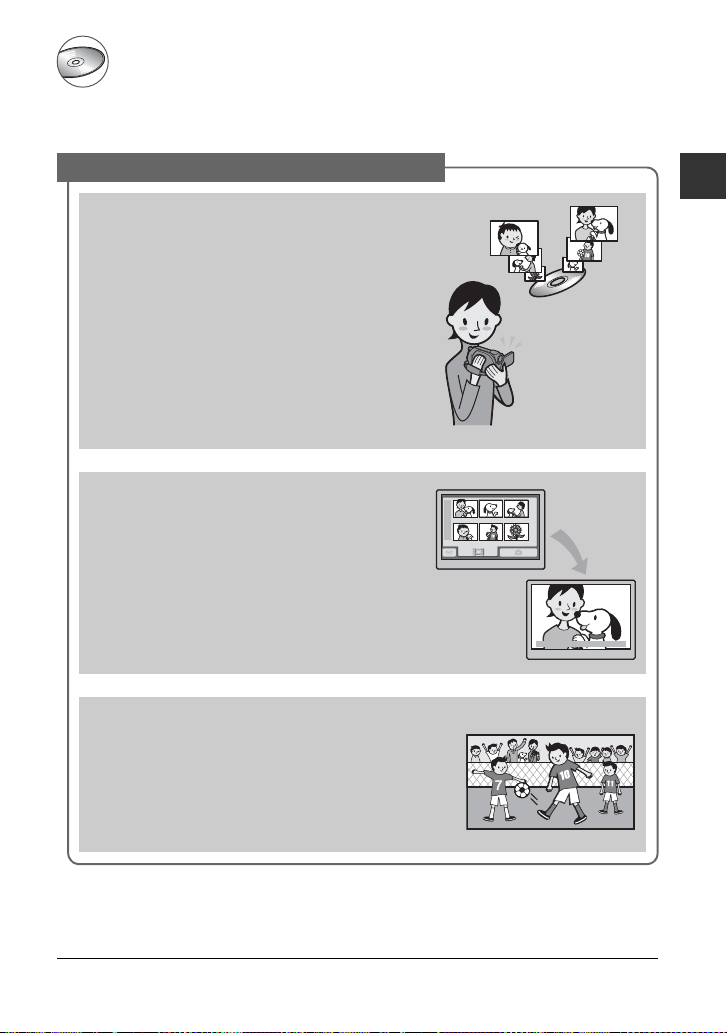
Genieten van de camcorder
Wat u kunt doen met uw camcorder
De camcorder neemt beeldgegevens op een 8-cm DVD* op.
Dit is handiger dan videobanden en veelzijdiger.
Gemakkelijk prachtige opnamen maken
U hoeft niet terug te spoelen om te beginnen
met opnemen (p.28, 31)
Opgenomen beelden worden opgeslagen op lege
gedeelten op de disc zodat waardevolle opnamen
niet per ongeluk worden overschreven.
Aangezien u niet hoeft terug te spoelen voordat u
begint met opnemen, kunt u op elk gewenst mo ment
beginnen met opnemen.
b Opmerkingen
• Stilstaande beelden kunnen alleen op een "Memory
Stick Duo" worden opgenomen.
U kunt een scène snel vinden met het scherm
VISUAL INDEX (p.29, 38)
In het scherm VISUAL INDEX kunt u onmiddellijk
de opgenomen inhoud controleren. U hoeft slechts
de scène aan te raken die u wilt weergeven.
De disc slijt niet, ongea cht hoe vaak u deze afspeelt.
De dierbare momente n die u hebt opgenomen op de
disc, zullen lange tijd bewaard blijven.
Genieten van de camcorder
Neemt op met breedbeeldindeling en 5,1-kanaals
surround sound (p.33, 36)
U kunt beelden met bree dbeeldindeling van hoge kwaliteit
opnemen op een breed LCD-scherm waarop dezelfde
16:9-weergavehoek wordt weergegeven als op een
breedbeeldtelevisie. Realistisch 5,1-kanaals surround
sound kan ook recht streeks op de disc worden opgenome n.
* DVD (Digital Versatile Disc) is een optische disc met grote capaciteit.
Wordt vervolgd ,
9
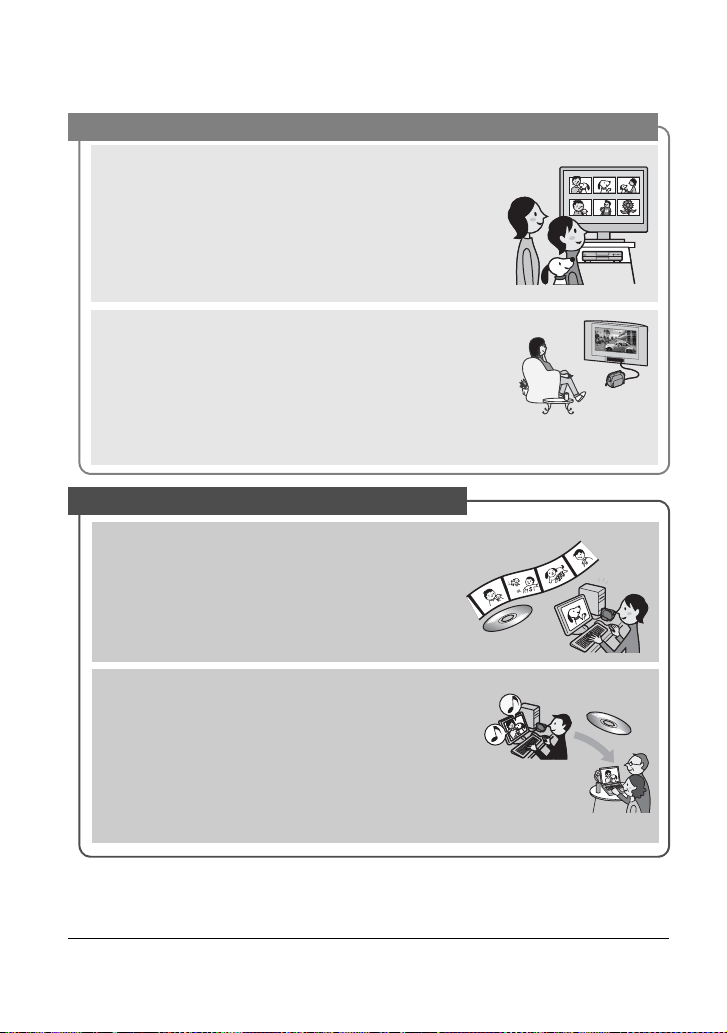
Wat u kunt doen met uw camcorder (vervolg)
Een opgenomen disc kan worden afgespeeld op verschillende apparaten
Afspelen op een DVD-apparaat of DVD-station (p.43)
U kunt opgenomen of gefinaliseerde** discs afspelen op een
DVD-apparaat, DVD-recorder of DVD-station van een
computer die 8-cm discs ondersteunt.
Wanneer u de disc finaliseert, kunt u DVD-menu's maken
voor snelle toegang tot scènes die u wilt weergeven.
Afspelen op een breedbeeldtelevisie en
thuisbioscoop (p.33, 41)
Beelden die zijn opgenomen in breedbeeldindeling, kunnen
worden afgespeeld op een breedbeeldtelevisie met volledig
panoramisch effect. Discs worden ook opgenomen met 5,1kanaals surround sound om volledig geluid voor een
thuisbioscoop te leveren.
Camcorder aansluiten op een computer
Beeldoverdracht met hoge snelheid (p.83)
Beeldgegevens kunnen snel worden overgedragen
naar een computer zonder te moeten worden
afgespeeld.
U kunt een nog snel lere beeldoverdracht krijgen met
computers met Hi-Speed USB (USB 2.0).
De bijgeleverde software gebruiken voor bewerken
en kopiëren (p.83)
Met Picture Motion Browser, de software die bij de
camcorder wordt geleverd, kunt u films of stilstaande
beelden bewerken die zijn opgeslagen op de computer om
uw eigen DVD te maken. Het kopiëren van discs is zeer
eenvoudig, zodat u uw dierbare momenten kunt delen met
familie en vrienden.
** Finaliseren: een proces dat het mogelijk maakt om een opgenomen DVD af te spelen op andere DVD-
apparaten (p.43).
10
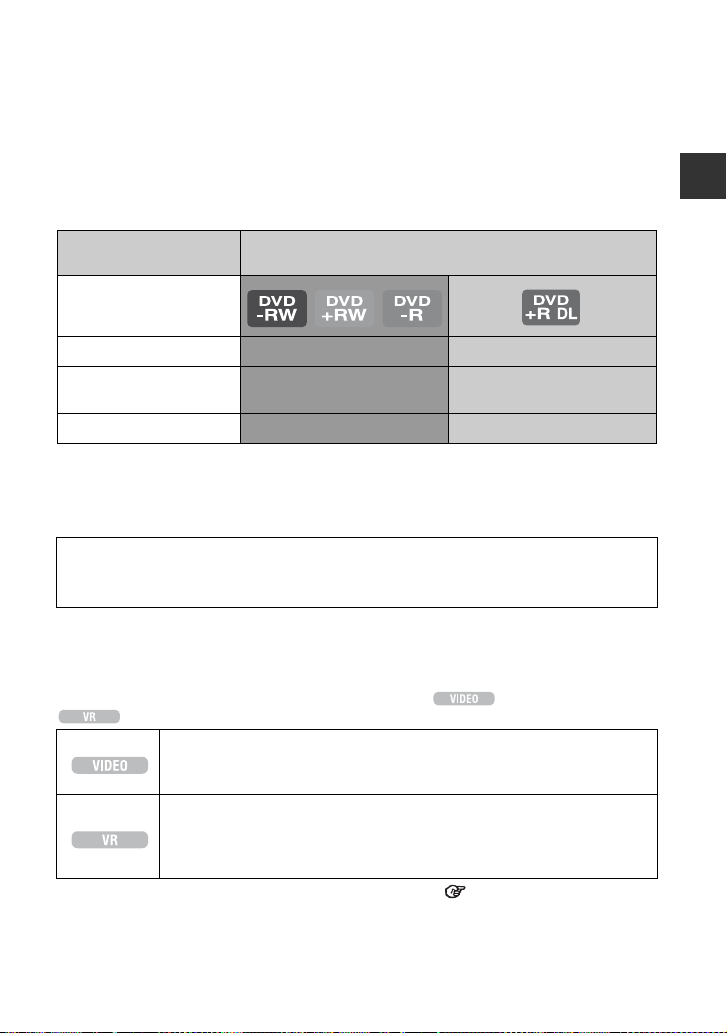
Een disc kiezen
De camcorder is compatibel met 8-cm DVD-RW, DVD+RW, DVD-R en DVD+R DL.
De camcorder ondersteunt geen 12-cm discs.
Opnameduur
Verwachte opnameduur op één zijde van de disc.
De opnameduur verschilt afhankelijk van het type disc en de opnamestand.
Opnameduur bij benadering
( ): de minimum opnameduur
Opnamestand
Genieten van de camcorder
9M (HQ) (hoge kwaliteit)
6M (SP)
(standaardkwaliteit)
3M (LP) (Long Play)
z Tips
• Getallen zoals 9M en 6M in de tabel geven de gemiddelde bitsnelheid aan. M staat voor Mbps.
• Als u een dubbelzijdige disc gebruikt, kunt u opnemen op beide zijden van de disc (p.105).
De camcorder gebruikt de VBR-indeling ( Variable Bit Rate) om automatisch de beeldkwaliteit aan te passen
aan de scène die wordt opgenomen. Deze technologie veroorzaakt fluctuaties in de opnameduur van een
disc. Films die snelbewegende en complexe beelden bevatten, worden met een hogere bitsnelheid
opgenomen waardoor de opnameduur afneemt.
20 (18) 35 (32)
30 (18) 55 (32)
60 (44) 110 (80)
Opname-indeling voor DVD-RW
Als u een DVD-RW gebruikt, kunt u de opname-indeling kiezen uit de VIDEO-stand of
VR-stand.
In deze handleiding wordt de VIDEO-stand aangeduid als en de VR-stand als
.
Een opname-indeling is compatibel met de meeste DVD-apparaten, vooral na het
finaliseren.
In de VIDEO-stand kan alleen het meest recente beeld worden verwijderd.
Een opname-indeling waarmee u bewerkingen kunt uitvoeren met de camcorder
(beelden verwijderen of opnieuw indelen).
Een gefinaliseerde disc kan worden afgespeeld in DVD-apparaten*
VR-stand ondersteunen.
VIDEO-stand en VR-stand Verklarende woordenlijst (p.125)
1
die de
Wordt vervolgd ,
11
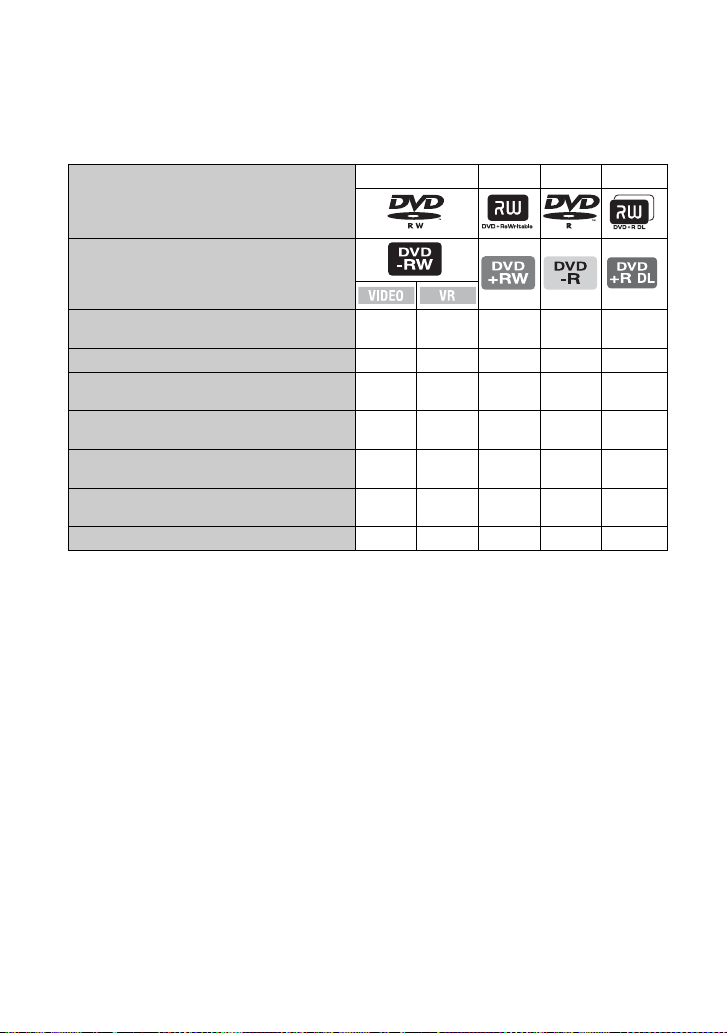
Wat u kunt doen met uw camcorder (vervolg)
Kenmerken van
discindelingen
Disctypen en symbolen
Symbolen gebruikt in deze handleiding
De cijfers tussen haakjes ( ) geven paginanummers aan.
DVD-RW DVD+RW DVD-R DVD+R DL
Films met de indeling 16:9 (breedbeeld) en 4:3
kunnen op dezelfde disc worden opgenomen
De meest recente opname verwijderen (48)
Opnamen verwijderen van of bewerken op de
camcorder
Formatteren om een disc herhaaldelijk te kunnen
gebruiken, zelfs als de disc vol is
Finaliseren is vereist voor weergave op andere
apparaten
Het DVD-menu maken tijdens het finaliseren van
de disc
Langere opnamen op een zijde van een disc maken
*1Raadpleeg de gebruiksaanwijzing van het DVD-apparaat om te zien of de VR-stand van de DVD-RW wordt
*2Tijdens het formatteren worden alle opnamen verwijderd en wordt het opnamemedium hersteld naar de
3
*
(47)
*2 (58)
(43)
(46)
ondersteund.
oorspronkelijke staat (p.58). Zelfs als u een nieuwe disc gebru ikt, moet u deze formatteren met de camcorder
(p.25).
Finaliseren is vereist als u de disc wilt afspelen in een DVD-station op een computer. De computer kan
defect raken als u een DVD+RW gebruikt die niet is gefinaliseerd.
zz – zz
(36)
zzz ––
– z –––
zzz ––
*1
z
1 *1–*3
z*
z – zzz
––––z
zz
12
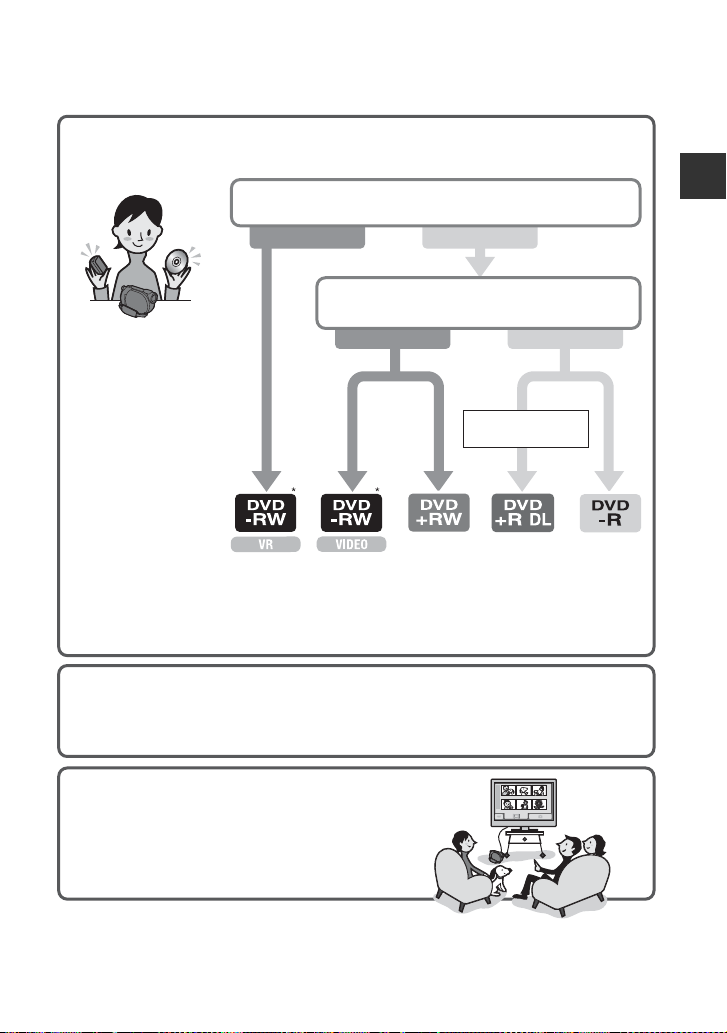
De camcorder gebruiken
1Voorbereiden
(Zie pagina 18 tot
27.)
* Selecteer de opname-indeling en formatteer de disc op de camcorder (p.25).
z Tips
• U kunt de disc selecteren bij [DISCSELECTIEGIDS] (p.57).
Selecteer de disc die het meest geschikt is voor uw wensen.
Wilt u beelden verwijderen van of bewerken op de
camcorder?
Ja Nee
Wilt u beelden verwijderen en de disc
opnieuw gebruiken?
Ja Nee
Genieten van de camcorder
Voor lange opnamen
2Opnemen, afspelen, bewerken
(Zie pagina 28, 31, 38 en 49.)
Wat u kunt doen met de camcorder is afhankelijk van het type disc (p.12).
3Weergeven op de camcorder
(Zie pagina 29 en 38)
U kunt de camcorder ook aansluiten op een
televisie om de beelden weer te geven (p.41).
Wordt vervolgd op de volgende pagina
Wordt vervolgd ,
13
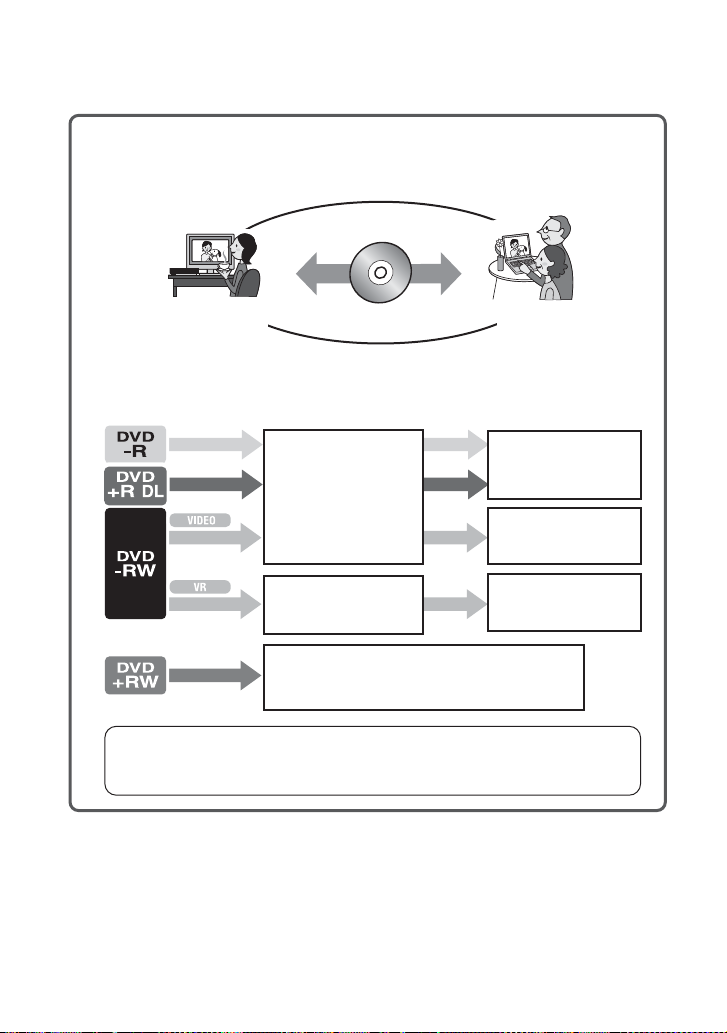
Finaliseren
Wat u kunt doen met uw camcorder (vervolg)
4Weergeven op een ander DVD-apparaat
(Zie pagina 43 en 56.)
Als u een disc die u hebt opgenomen op de camcorder, wilt weergeven op andere DVD-
apparaten, moet u de disc eerst finaliseren.
Finaliseren
Finaliseren
DVD-apparaat /
DVD-recorder
b Opmerkingen
• Hoe minder er is opgenomen op de disc, hoe langer het duurt om de disc te finaliseren.
De kenmerken van een gefinaliseerde disc zijn afhankelijk van het disctype.
Finaliseren
Finaliseren
Finaliseren
Finaliseren
Net zoals in de handel
verkrijgbare DVD's kan
deze disc worden
afgespeeld in de meeste
DVD-apparaten na het
finaliseren.
De disc kan worden afgespeeld
in een apparaat dat compatibel
is met de DVD-RW VR-stand.
De disc kan worden afgespeeld zonder te finaliseren.
In bepaalde gevallen is finaliseren echter wel vereist.
Zie pagina 43 voor meer informatie.
DVD-station
Opnamen kunnen niet
worden toegevoegd, zelfs
als er ruimte vrij is.
Als u het finaliseren van de
disc ongedaan maakt, kunt u
opnamen toevoegen (p.60).
Opnamen kunnen worden
toegevoegd zonder het
finaliseren ongedaan te maken.
Afspeelcompatibiliteit
Het kan niet worden gegarandeerd dat de disc geschikt is voor weergave op een DVD-apparaat.
Raadpleeg de gebruiksaanwijzing bij het DVD-apparaat of neem contact op met uw handelaar.
14
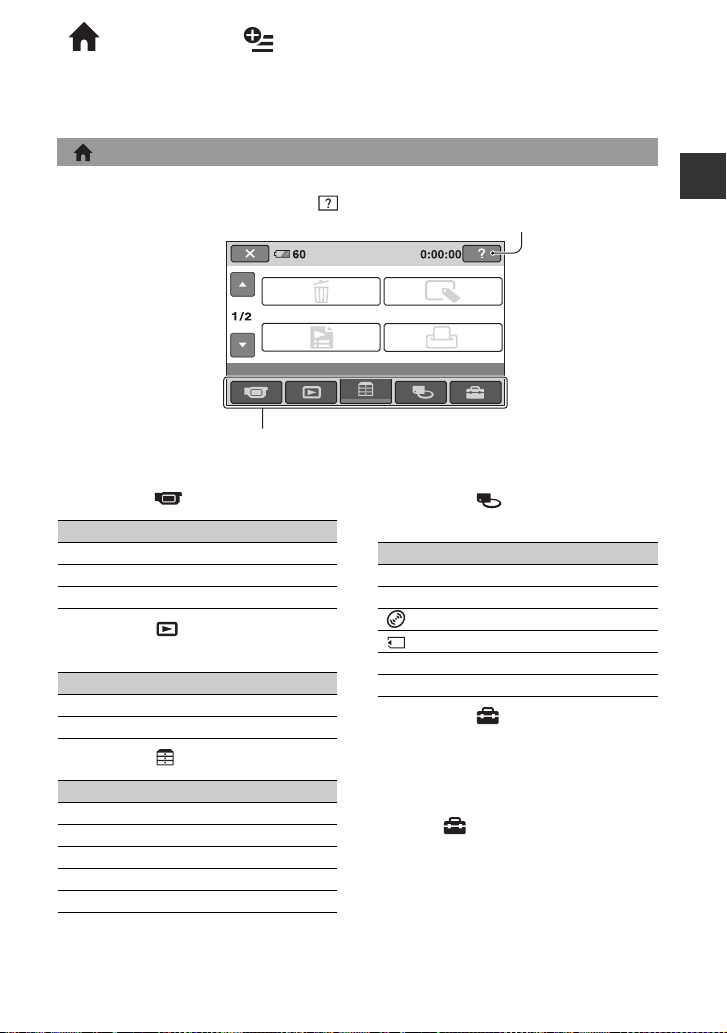
" HOME" en " OPTION"
- Profiteren van twee typen menu
" HOME MENU" - het startpunt voor bewerkingen met de camcorder
(HELP)
Een beschrijving weergeven van het item (p. 16).
STBY
min
VERWIJDEREN
AFSP.LIJST BWRK.
OVERIG
Categorie
B Categorieën en items van het HOME MENU
De categorie (OPNEMEN)
Items Pagina
FILM* 32
FOTO* 32
VL.LNGZ.OPN. 36
De categorie (BEELDEN
WEERGEVEN)
Items Pagina
VISUAL INDEX* 38
AFSPEELLIJST 50
De categorie (OVERIG)
Items Pagina
VERWIJDEREN* 47
BWRK 49
AFSP.LIJST BWRK. 50
AFDRUKKEN 54
COMPUTER 83
BWRK
AFDRUKKEN
De categorie (DISC/
GEHEUG.BEH.)
Items Pagina
FINALISEREN* 43
DISCSELECTIEGIDS 57
FORMAT* 58
FORMAT* 59
UNFINALIZE 60
DISCINFO 56
De categorie (INSTELLINGEN)
De camcorder aanpassen (p. 62).
* U kunt deze items ook instellen wanneer Easy
Handycam wordt gebruikt
62 voor items die beschikbaar zijn in de
categorie (INSTELLINGEN).
(p. 28). Zie pagina
Genieten van de camcorder
Wordt vervolgd ,
15
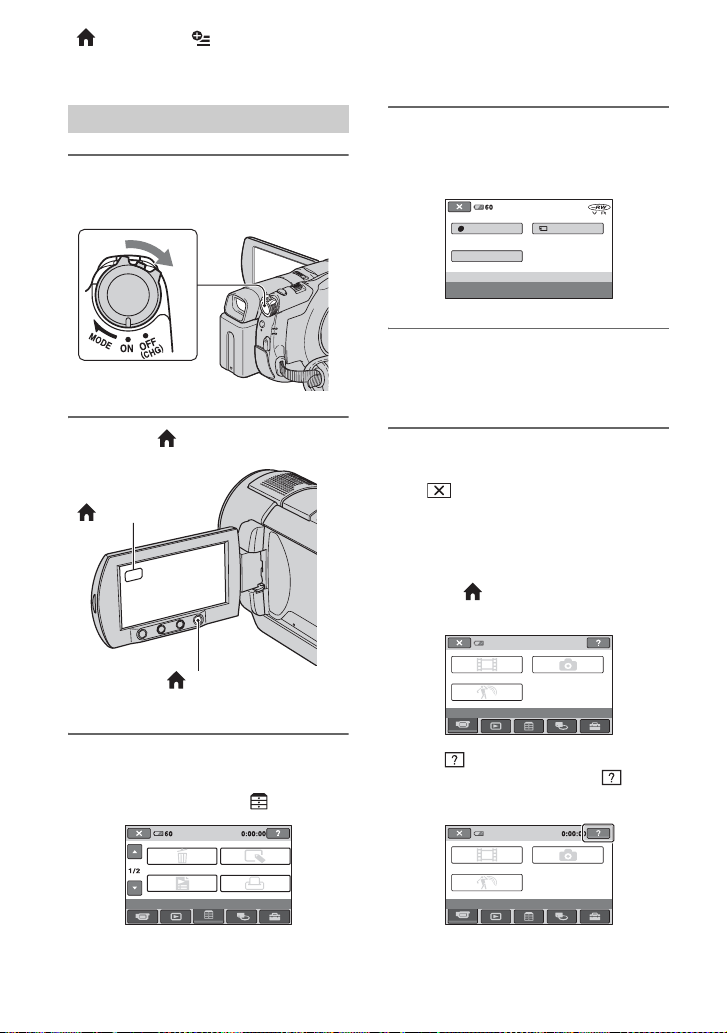
" HOME" en " OPTION" (vervolg)
Gebruik van het HOME MENU
1 Draai de POWER-schakelaar om
de camcorder in te schakelen.
2 Druk op (HOME) A (of B).
(HOME) B
(HOME) A
4 Raak het item aan dat u wilt
gebruiken.
Voorbeeld: [BWRK]
min
VERWIJDEREN VERWIJDEREN
SPLITSEN
BWRK
5 Ga door met de bewerking aan de
hand van de instructies op het
scherm.
Het scherm HOME MENU verbergen
Raak aan.
Wanneer u iets wilt weten over de
functie van elk item in het HOME
MENU - HELP
1 Druk op (HOME).
Het HOME MENU wordt weergegeven.
STBY
60min
FILM
VL.LNGZ.OPN.
OPNEMEN
0:00:00
FOTO
3 Raak de categorie aan die u wilt
gebruiken.
Voorbeeld: de categorie (OVERIG)
STBY
min
VERWIJDEREN
AFSP.LIJST BWRK.
OVERIG
16
BWRK
AFDRUKKEN
2 Raak (HELP) aan.
Het onderste gedeelte van de -knop
(HELP) wordt oranje.
STBY
60min
FILM
VL.LNGZ.OPN.
OPNEMEN
FOTO
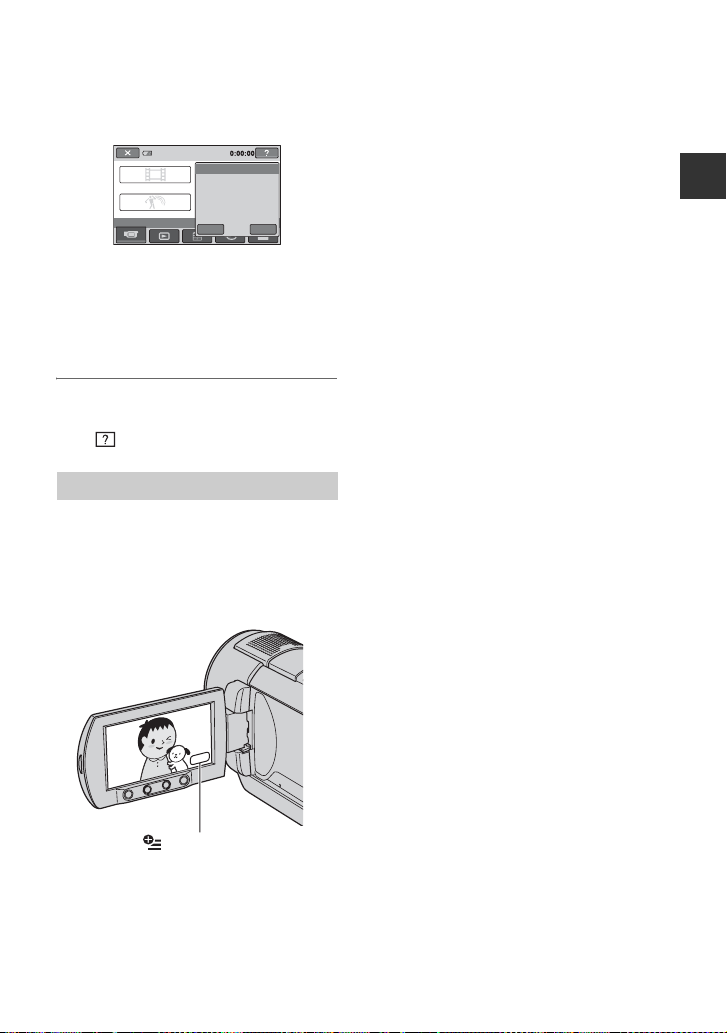
3 Raak het item aan waarover u meer wilt
weten.
STBY
60min
FILM
FILM
VL.LNGZ.OPN.
OPNEMEN
Een film opnemen.
Activeren?
JA
NEE
Wanneer u een item aanraakt, wordt de
beschrijving van het item op het scherm
weergegeven.
Als u de optie wilt gebruiken, raakt u [JA]
aan. Zo niet, dan raakt u [NEE] aan.
De "HELP" uitschakelen
Raak (HELP) nogmaals aan in stap 2.
Gebruik van het OPTION MENU
U hoeft het scherm maar één keer aan te
raken tijdens het opnemen of afspelen en
alle functies die op dat moment beschikbaar
zijn, worden weergegeven. U kunt
eenvoudiger instellingen opgeven. Zie
pagina 75 voor meer informatie.
Genieten van de camcorder
(OPTION)
17
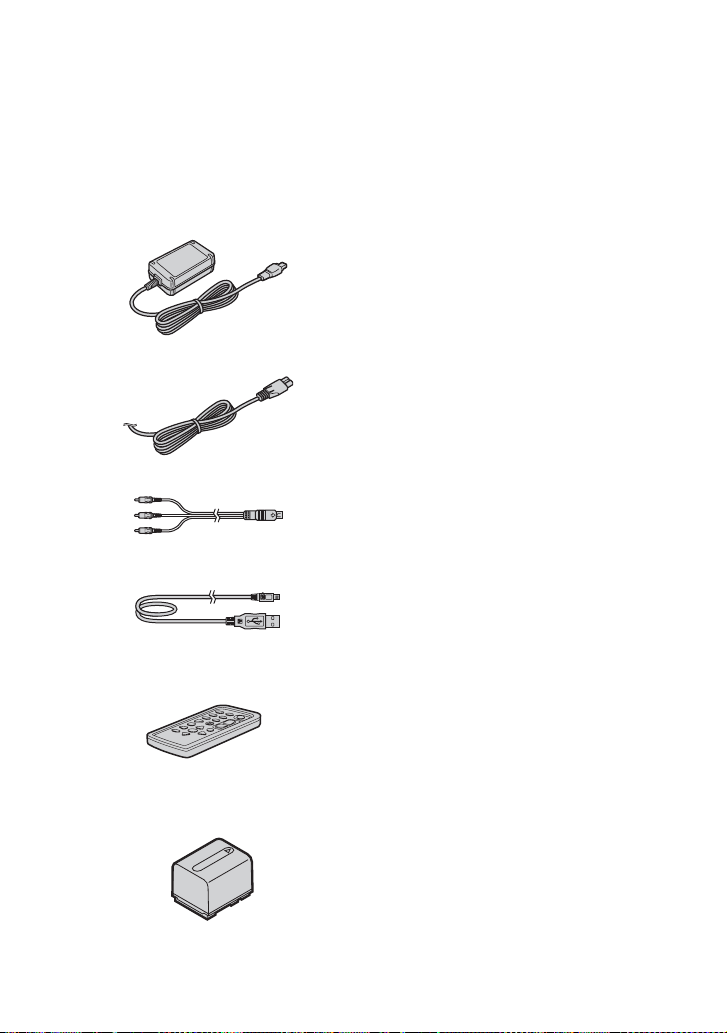
Aan de slag
Stap 1: Bijgeleverde onderdelen controleren
Controleer of de volgende onderdelen in de
verpakking van de camcorder aanwezig
zijn.
Het getal tussen haakjes geeft het
bijgeleverde aantal van het onderdeel aan.
Netspanningsadapter (1) (p. 19)
Netsnoer (1) (p. 19)
A/V-kabel (1) (p. 41, 53)
USB-kabel (1) (p. 54)
Draadloze afstandsbediening (1)
(p. 120)
CD-ROM "Handycam Application
Software" (1) (p. 83)
Bedieningshandleiding (deze handleiding) (1)
Er is al een lithiumknoopcelbatterij geïnstalleerd.
Oplaadbare accu NP-FH60 (1) (p. 19)
18
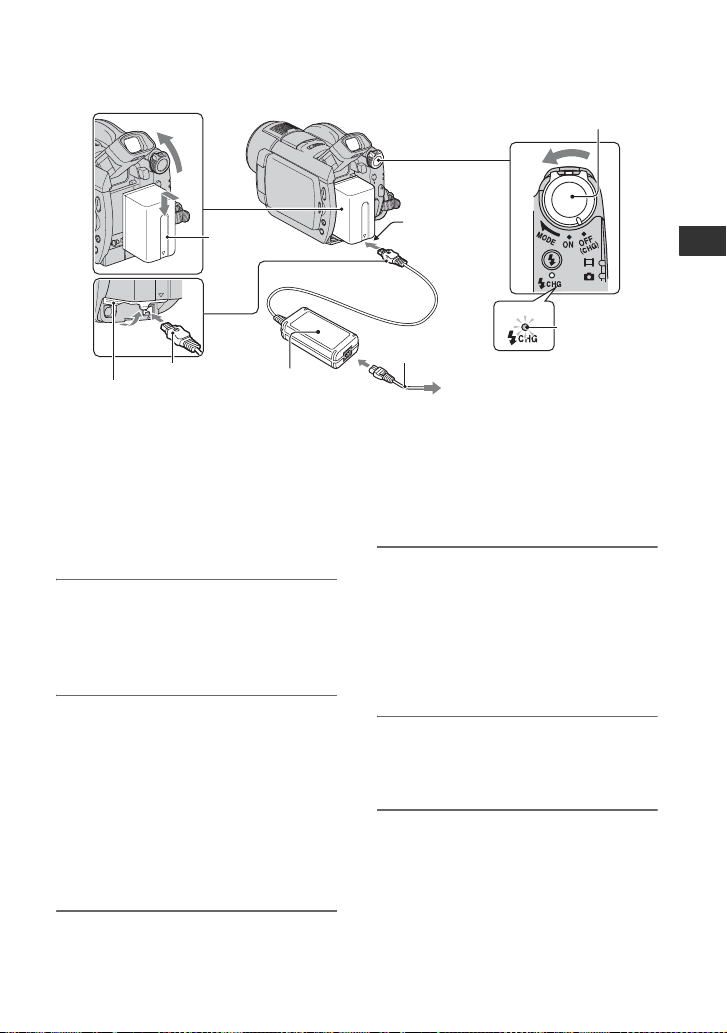
Stap 2: De accu opladen
2
Accu
3
Afdekking van de
aansluitingen
U kunt de "InfoLITHIUM"-accu (Hserie) (p. 108) opladen nadat u de
accu in de camcorder hebt geplaatst.
b Opmerkingen
• U kunt alleen een "InfoLITHIUM"-accu uit de
H-serie gebruiken.
Stekker
Netspanningsadapter
1 Draai de POWER-schakelaar in de
richting van de pijl naar OFF
(CHG). (Dit is de
standaardinstelling.)
POWER-schakelaar
1
DC INaansluiting
4
Netsnoer
4
Naar het stopcontact
Open de afdekking van de aansluitingen
en sluit de Stekker van de
netspanningsadapter aan.
Houd het v-teken op de Stekker
tegenover het v-teken op de camcorder.
4 Sluit het netsnoer aan op de
netspanningsadapter en het
stopcontact.
Het CHG-lampje (opladen) gaat
branden en het opladen begint. Het
CHG-lampje (opladen) gaat uit als de
accu volledig is opgeladen.
Aan de slag
CHG-lampje
(opladen)
2 Bevestig de accu door de accu in
de richting van de pijl in de
camcorder te schuiven tot deze
vastklikt.
Zet de beeldzoeker omhoog en
bevestig de accu door de accu in
de richting van de pijl in de
camcorder te schuiven tot deze
vastklikt.
3 Verbind de netspanningsadapter
met de DC IN-aansluiting van de
camcorder.
5 Koppel de netspanningsadapter
los van de DC IN-aansluiting van
de camcorder.
b Opmerkingen
• Koppel de netspanningsadapter los van de DC
IN-aansluiting. Houd hierbij zowel de
camcorder als de Stekker vast.
Wordt vervolgd ,
19
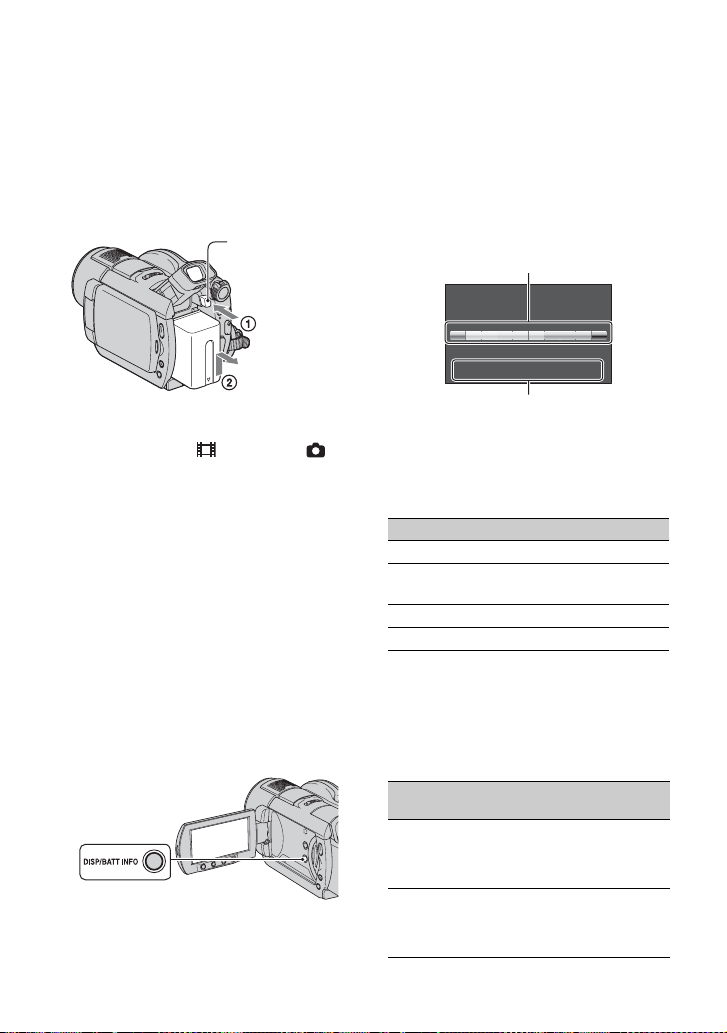
Stap 2: De accu opladen (vervolg)
De accu verwijderen
1 Draai de POWER-schakelaar naar OFF
(CHG).
2 Zet de beeldzoeker omhoog.
3 Druk op de BATT-knop
(accuontgrendeling) en verwijder de accu.
BATT-knop (accuontgrendeling)
b Opmerkingen
• Wanneer u de accu of de netspanningsadapter
verwijdert, moet het -lampje (Film)/ lampje (Stilstaand beeld) (p. 22) zijn
uitgeschakeld.
De accu opbergen
Ontlaad de accu volledig voordat u deze
voor langere tijd opbergt.
Een externe stroombron gebruiken
Sluit de accu op dezelfde manier aan als
wanneer u de accu oplaadt. In dit geval
wordt de accu niet ontladen.
De resterende accuduur controleren
(Informatie over de accu)
Zet de POWER-schakelaar op OFF (CHG)
en druk op DISP/BATT INFO.
Na enige tijd worden de opnametijd bij
benadering en de informatie over de accu
gedurende ongeveer 7 seconden
weergegeven. U kunt de informatie over de
accu gedurende 20 seconden weergeven
door nogmaals op DISP/BATT INFO te
drukken terwijl de informatie wordt
weergegeven.
Resterende accuduur (bij benadering)
BATTERY INFO
BATTERIJLADING
BESCHIKB.OPNAMEDUUR
LCD-SCHERM :
BLDZOEKER :
81min
85min
100%50%0%
Opnamecapaciteit (bij benadering)
Oplaadduur
Vereiste tijd in minuten (bij benadering) als
u een volledig ontladen accu volledig wilt
opladen.
Accu Oplaadduur
NP-FH50 135
NP-FH60
135
(bijgeleverd)
NP-FH70 170
NP-FH100 390
Opnameduur
Beschikbare tijd in minuten (bij
benadering) wanneer u een volledig
opgeladen accu gebruikt.
DCR-DVD406E/DVD408E/DVD808E
Accu
Doorlopende
opnameduur
NP-FH50 80 40
NP-FH60
(bijgeleverd)
Normale
opnameduur*
80 40
80 40
105 50
110 55
110 55
20
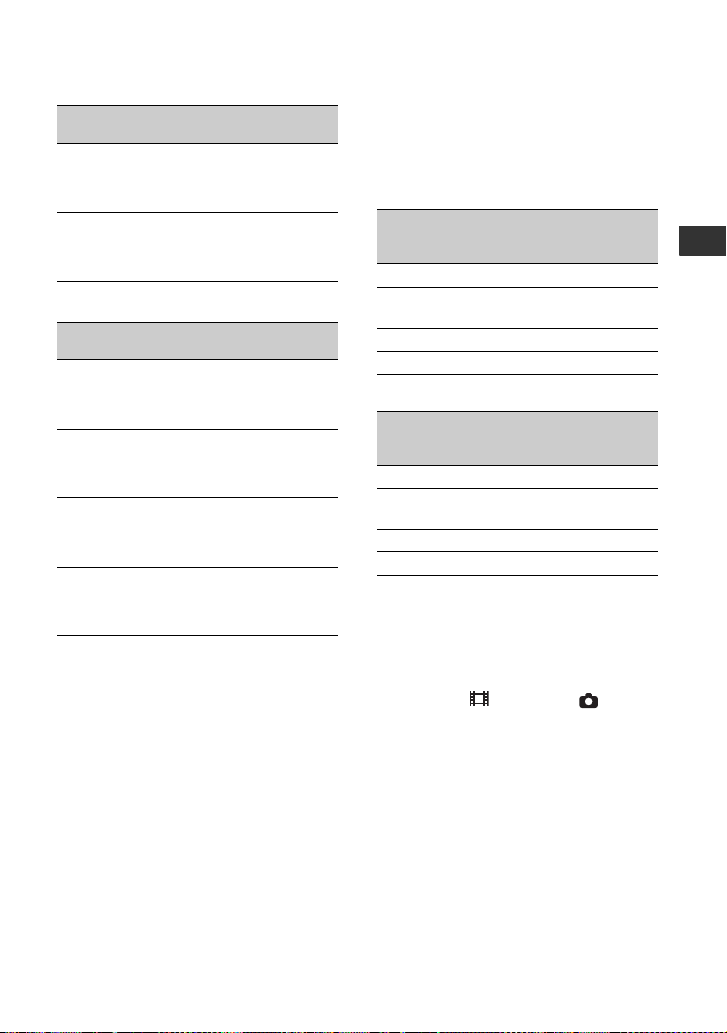
Accu
Doorlopende
opnameduur
Normale
opnameduur*
NP-FH70 170 85
180 90
180 90
NP-FH100 395 195
415 205
415 205
DCR-DVD506E/DVD508E/DVD908E
Accu
Doorlopende
opnameduur
Normale
opnameduur*
NP-FH50 65 30
70 35
70 35
NP-FH60
(bijgeleverd)
90 45
95 45
95 45
NP-FH70 145 70
150 75
150 75
NP-FH100 340 170
355 175
355 175
* Bij normale opnameduur wordt de tijd
weergegeven wanneer u de opname
herhaaldelijk start en stopt, de stroom in- en
uitschakelt en in- en uitzoomt.
b Opmerkingen
• Alle tijden zijn gemeten met de opnamestand
[SP] onder de volgende omstandigheden:
Bovenste waarde: als de achtergrondverlichting
van het LCD-scherm wordt ingeschakeld.
Middelste waarde: als de achtergrondverlichting
van het LCD-scherm wordt uitgeschakeld.
Onderste waarde: opnameduur als u opneemt
met de beeldzoeker terwijl het LCD-scherm is
gesloten.
Speelduur
Beschikbare tijd in minuten (bij
benadering) wanneer u een volledig
opgeladen accu gebruikt.
DCR-DVD406E/DVD408E/DVD808E
Accu
LCD-scherm
geopend*
NP-FH50 115 125
NP-FH60
(bijgeleverd)
NP-FH70 245 270
NP-FH100 565 615
DCR-DVD506E/DVD508E/DVD908E
Accu
LCD-scherm
geopend*
NP-FH50 115 120
NP-FH60
(bijgeleverd)
NP-FH70 245 255
NP-FH100 565 590
* Als de achtergrondverlichting van het LCD-
scherm is ingeschakeld.
Informatie over de accu
• Voordat u de accu vervangt, draait u de
POWER-schakelaar naar OFF (CHG) en
schakelt u het -lampje (Film)/ -lampje
(Stilstaand beeld) uit (p. 22).
• In de volgende gevallen knippert het CHGlampje (opladen) tijdens het opladen of wordt
Informatie over de accu (p. 20) niet correct
weergegeven:
– De accu is niet correct in de camcorder
geplaatst.
– De accu is beschadigd.
– De accu is versleten (enkel voor informatie
over de accu).
• De stroom wordt niet geleverd via de accu als de
netspanningsadapter is aangesloten op de DC
IN-aansluiting van de camcorder, zelfs niet als
het netsnoer van de netspanningsadapter is
losgekoppeld van het stopcontact.
LCDscherm
gesloten
150 165
LCDscherm
gesloten
150 160
Aan de slag
Wordt vervolgd ,
21
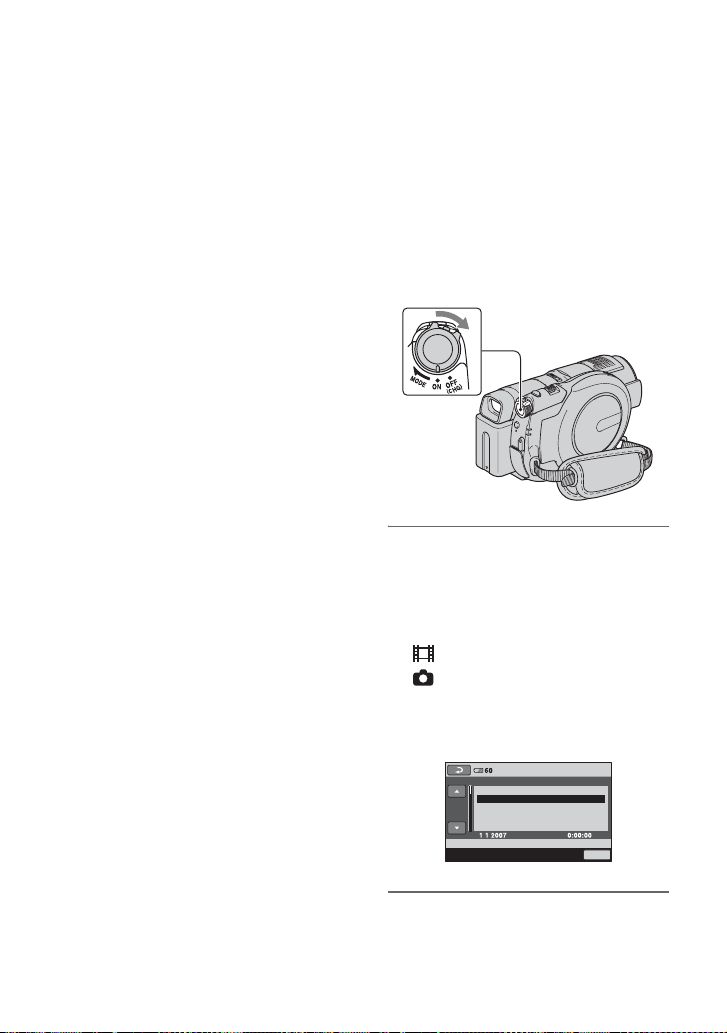
Stap 2: De accu opladen (vervolg)
• U kunt het beste een NP-FH70/NP-FH100-accu
gebruiken wanneer u een optionele videolamp
gebruikt.
• Het gebruik van een NP-FH30-accu met de
camcorder wordt afgeraden, omdat de opnameen speelduur hiermee erg kort zijn.
Informatie over de oplaad-/opname-/
speelduur
• Tijden gemeten bij gebruik van de camcorder
bij 25 °C (10 °C tot 30 °C wordt aanbevolen).
• De opname- en speelduur zijn korter als u de
camcorder bij lage temperaturen gebruikt.
• De opname- en speelduur kunnen korter zijn,
afhankelijk van de gebruiksomstandigheden van
de camcorder.
Informatie over de netspanningsadapter
• Gebruik de netspanningsadapter in de buurt van
een stopcontact. Haal de stekker van de
netspanningsadapter onmiddellijk uit het
stopcontact als er een storing optreedt wanneer
u de camcorder gebruikt.
• Plaats de netspanningsadapter niet in een smalle
ruimte, dus bijvoorbeeld niet tussen een wand
en een meubelstuk.
• Zorg ervoor dat de stekker van de
netspanningsadapter of het contactpunt van de
accu niet in aanraking komt met metalen
voorwerpen. Dit kan kortsluiting tot gevolg
hebben. Dit kan een storing veroorzaken.
• Zelfs als de camcorder is uitgeschakeld,
ontvangt het apparaat nog steeds stroom als het
met de netspanningsadapter is aangesloten op
een stopcontact.
Stap 3: De stroom inschakelen en de datum en tijd instellen
Stel de datum en tijd in wanneer u de
camcorder voor het eerst gebruikt. Als u de
datum en tijd niet instelt, wordt het scherm
[KLOK INSTEL.] elke keer weergegeven
wanneer u de camcorder inschakelt of de
stand van de POWER-schakelaar wijzigt.
POWER-schakelaar
1 Houd het groene knopje
ingedrukt en draai de POWERschakelaar herhaaldelijk in de
richting van de pijl tot het
betreffende lampje gaat branden.
(Film): films opnemen
(Stilstaand beeld): stilstaande
beelden opnemen
Het scherm [KLOK INSTEL.] wordt
weergegeven.
min
GEBIED INST.
KLOK INSTEL.
Lissabon
Londen
Berlijn
Parijs
Helsinki
VOLGENDE
22
2 Selecteer de gewenste regio met
v/V en raak [VOLGENDE] aan.
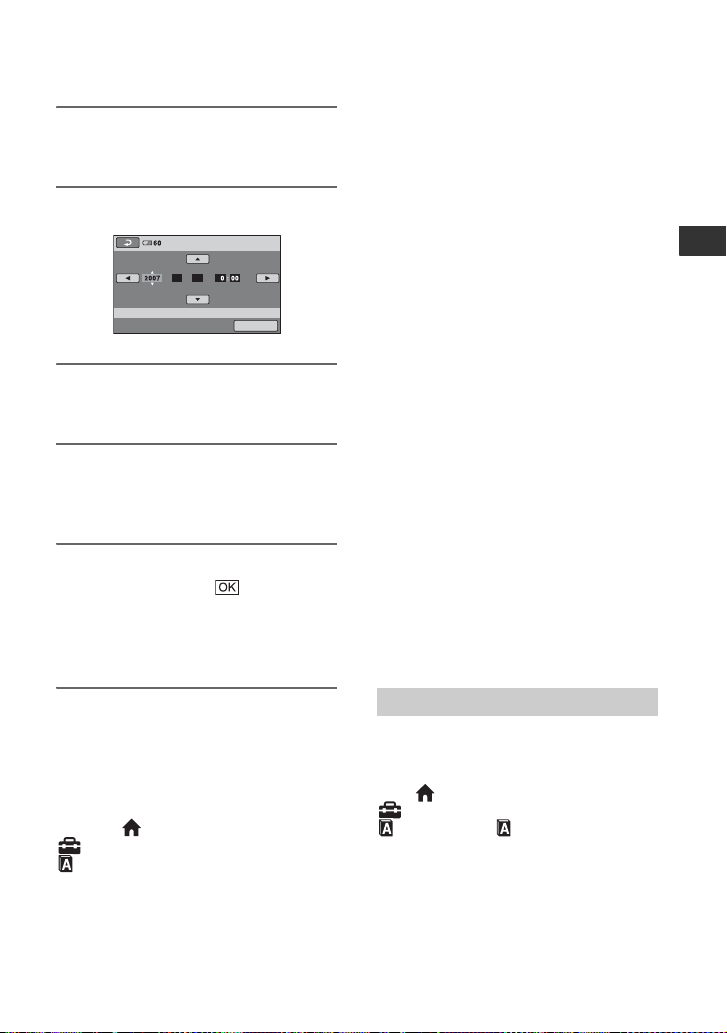
3 Stel [ZOMERTIJD] in en raak
[VOLGENDE] aan.
4 Stel [J] (jaar) in met v/V.
min
JMD
11
KLOK INSTEL.
VOLGENDE
5 Selecteer [M] met b/B en stel de
maand in met v/V.
6 Stel [D] (dag), uur en minuten op
dezelfde manier in en raak
[VOLGENDE] aan.
7 Controleer of de klok correct is
ingesteld en raak aan.
De klok begint te lopen.
U kunt elk gewenst jaar instellen tot het
jaar 2037.
b Opmerkingen
• Als u de camcorder ongeveer 3 maanden
niet gebruikt, loopt de ingebouwde oplaadbare
batterij leeg en worden de instellingen voor
datum en tijd in het geheugen wellicht gewist. In
dit geval moet u de oplaadbare batterij opnieuw
opladen en vervolgens de datum en tijd opnieuw
instellen (p. 112).
• Nadat de camcorder is ingeschakeld, duurt het
enkele seconden voordat de camcorder gereed is
om op te nemen. U kunt de camcorder
gedurende deze tijd niet gebruiken.
• De lensdop gaat automatisch open wanneer de
camcorder wordt ingeschakeld. Deze sluit
wanneer het weergavescherm wordt
geselecteerd of wanneer de camcorder wordt
uitgeschakeld.
• Bij aankoop is de camcorder zo ingesteld dat de
camcorder automatisch wordt uitgeschakeld als
u deze ongeveer 5 minuten laat staan zonder een
handeling uit te voeren. Dit wordt gedaan om de
acculading te sparen ([AUTOM. UIT], p. 74).
z Tips
• De datum en tijd worden niet weergegeven
tijdens het opnemen, maar ze worden
automatisch opgenomen op de disc. U kunt de
datum en tijd weergeven tijdens het afspelen
(zie pagina 70 voor [GEGEVENSCODE]).
• Zie pagina 104 voor informatie over
"Tijdsverschillen in de wereld".
• Als de toetsen op het aanraakscherm niet goed
werken, past u het LCD-scherm aan
([KALIBRATIE], p. 111).
Aan de slag
De stroom uitschakelen
Draai de POWER-schakelaar naar OFF
(CHG).
De datum en tijd opnieuw instellen
Selecteer (HOME) t
(INSTELLINGEN)
TAALINS.]
stel de datum en tijd in.
t [KLOK/
t [KLOK INSTEL.] en
De taalinstelling wijzigen
U kunt de schermdisplays wijzigen zodat
berichten in een bepaalde taal worden
weergegeven.
Raak (HOME)
(INSTELLINGEN)
TAALINS.]
en selecteer de gewenste taal.
t
t[KLOK/
t[ TAALINSTELL.] aan
23
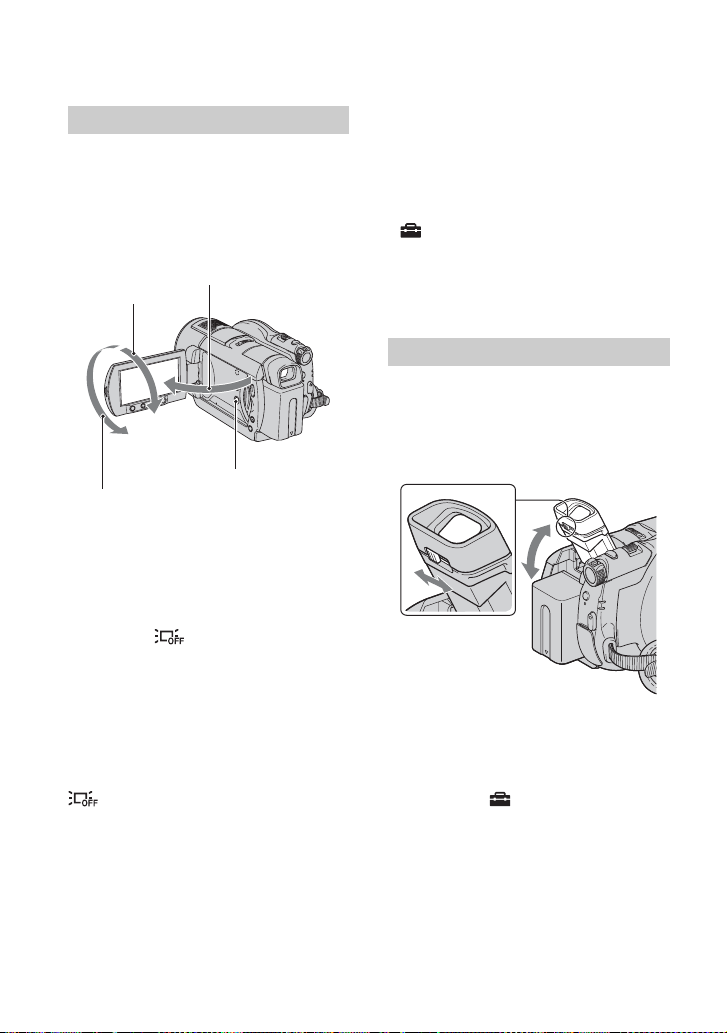
Stap 4: Voorbereiden voor opnemen
LCD-scherm
Open het LCD-scherm 90 graden ten
opzichte van de camcorder (1).
Vervolgens draait u het LCD-scherm in de
gewenste hoek om op te nemen of af te
spelen (2).
190 graden ten opzichte
290 graden
(max.)
2180 graden
(max.)
De achtergrondverlichting van het
LCD-scherm uitschakelen zodat de
accu langer meegaat
Houd DISP/BATT INFO enkele seconden
ingedrukt tot verschijnt.
Deze instelling is handig wanneer u de
camcorder in een heldere omgeving
gebruikt of als u de acculading wilt sparen.
Het opgenomen beeld wordt niet beïnvloed
door deze instelling. Als u de
achtergrondverlichting van het LCDscherm wilt inschakelen, houdt u DISP/
BATT INFO enkele seconden ingedrukt tot
verdwijnt.
b Opmerkingen
• Druk niet op de toetsen op de rand van het LCDscherm wanneer u het LCD-scherm opent of
aanpast.
van de camcorder
DISP/BATT INFO
z Tips
• Als u het LCD-scherm 90 graden richting de
camcorder opent en vervolgens 180 richting de
lens draait, kunt u het LCD-scherm sluiten met
het scherm naar buiten gericht. Dit is handig
voor handelingen tijdens het afspelen.
• Raak in het HOME MENU
(INSTELLINGEN) t [INS.GELUID/
WRGV] t [LCD HELDER] (p. 71) aan om de
helderheid van het LCD-scherm aan te passen.
• De informatie wordt weergegeven of verborgen
(weergeven y niet weergeven) telkens
wanneer u op DISP BATT/INFO drukt.
Beeldzoeker
U kunt beelden bekijken met de
beeldzoeker om de acculading te sparen, of
als het beeld op het LCD-scherm
onduidelijk is.
Beeldzoeker
Scherpstelknopje
voor de
beeldzoeker
Beweeg het knopje
tot het beeld
duidelijk wordt.
z Tips
• U kunt de helderheid van de
achtergrondverlichting van de beeldzoeker
aanpassen door (INSTELLINGEN) t
[INS.GELUID/WRGV] t [LICHT BZ] te
selecteren in het HOME MENU (p. 72).
24

Stap 5: Een disc of "Memory Stick Duo" plaatsen
Disc
Een nieuwe 8-cm DVD-RW, DVD+RW,
DVD-R of DVD+R DL is vereist voor
opnemen (p. 11).
b Opmerkingen
• Verwijder eerst met een zachte doek stof of
vingerafdrukken van de disc (p.106).
1 Controleer of de camcorder is
ingeschakeld.
2 Schuif de OPEN-schakelaar van
de discklep in de richting van de
pijl (OPEN B).
[BEZIG MET OPENEN] wordt op het
LCD-scherm weergegeven.
De discklep wordt automatisch
enigszins geopend.
OPEN-schakelaar
van de discklep
Pickup-lens
Open de discklep
verder wanneer deze
geopend wordt.
ACCESS-lampje
(Disc)
Plaats de disc met het label naar buiten
gericht wanneer u een enkelzijdige disc
gebruikt.
4 Sluit de discklep.
[TOEGANG TOT DISC] wordt op het
LCD-scherm weergegeven.
Het kan enige tijd duren voordat de
camcorder de disc herkent.
x DVD-RW/DVD+RW
Er wordt een scherm weergegeven
waarin u wordt gevraagd of u de
[DISCSELECTIEGIDS] wilt
gebruiken. Met de
[DISCSELECTIEGIDS] kunt u de disc
formatteren aan de hand van de
instructies op het scherm. Als u deze
niet wilt gebruiken, gaat u verder met
stap 5.
x DVD-R/DVD+R DL
U kunt direct beginnen met opnemen
wanneer [TOEGANG TOT DISC] van
het LCD-scherm is verdwenen. U hoeft
niet verder te gaan na stap 5.
Aan de slag
3 Plaats de disc met de
opneembare zijde richting de
camcorder en druk op het midden
van de disc tot deze vastklikt.
5 Raak de gewenste optie aan op
het scherm.
x DVD-RW
Selecteer de opname-indeling, [VIDEO]
of [VR] (p. 11), en raak
aan.
Wordt vervolgd ,
25
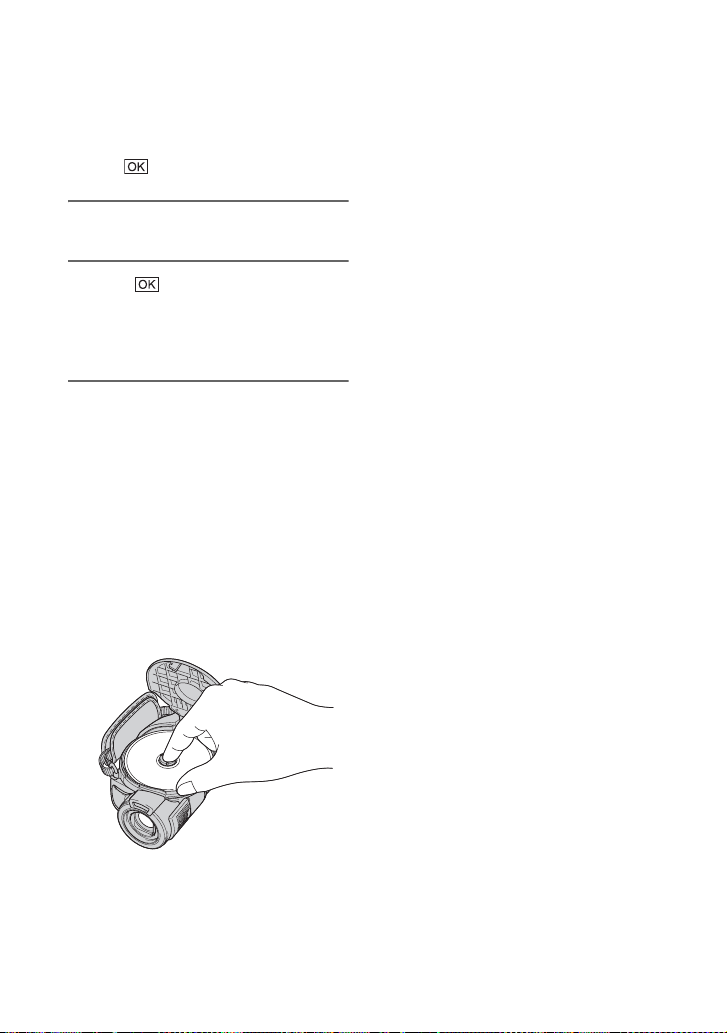
Stap 5: Een disc of "Memory Stick Duo" plaatsen (vervolg)
x DVD+RW
Selecteer de breedte-/hoogteverhouding
van de film, [16:9 BREED] of [4:3], en
raak
aan.
6 Raak [JA] aan.
7 Raak aan wanneer [Voltooid.]
wordt weergegeven.
Als de disc is geformatteerd, kunt u
beginnen met opnemen op de disc.
z Tips
• Wanneer u een DVD-RW gebruikt terwijl
Easy Handycam (p. 28) wordt gebruikt, is
de opname-indeling vast ingesteld op de
VIDEO-stand.
De disc verwijderen
1 Voer stap 1 en 2 uit om de discklep te
openen.
2 Druk op de pen in het midden van de
dischouder en verwijder de disc door deze
aan de rand vast te houden.
• Als de riem klem komt te zitten tijdens het
sluiten van de discklep, kan er een storing
optreden in de camcorder.
• Raak de opneembare zijde van de disc of de
pickup-lens niet aan (p.111).
Wanneer u een dubbelzijdige disc gebruikt,
moet u erop letten dat er geen vingerafdrukken
op het oppervlak terechtkomen.
• Wanneer u de discklep sluit en de disc is onjuist
geplaatst, kan er een storing optreden in de
camcorder.
• Schakel de stroom niet uit tijdens het
formatteren.
• Stel de camcorder niet bloot aan schokken of
trillingen:
– terwijl het ACCESS-lampje brandt
– terwijl het ACCESS-lampje knippert
– terwijl [TOEGANG TOT DISC] of [BEZIG
MET OPENEN] op het LCD-scherm wordt
weergegeven
• Het kan enige tijd duren tot u de disc kunt
verwijderen, afhankelijk van de staat van de disc
of de opgenomen beelden.
• Het kan maximaal 10 minuten duren om een
disc te verwijderen als een disc is beschadigd of
er vingerafdrukken op staan, enzovoort. In dat
geval kan de disc beschadigd zijn.
z Tips
• U kunt de disc verwijderen wanneer een
stroombron is aangesloten op de camcorder,
zelfs wanneer de camcorder is uitgeschakeld.
Het herkenningsproces van de disc (stap 4)
wordt echter niet gestart.
• Zie "Alle scènes op de disc verwijderen
(Formatteren)" op pagina 58 als u alle eerder
opgenomen beelden van een DVD-RW/
DVD+RW wilt verwijderen en de disc opnieuw
wilt gebruiken om beelden op te nemen.
• U kunt in [DISCSELECTIEGIDS] in het
HOME MENU (pagina 57) controleren welke
disc het meest geschikt is.
b Opmerkingen
• Zorg ervoor dat u de bewerking niet belemmert
met uw hand of andere voorwerpen wanneer u
de discklep opent of sluit. Verplaats de riem
naar de onderzijde van de camcorder en open of
sluit de discklep.
26
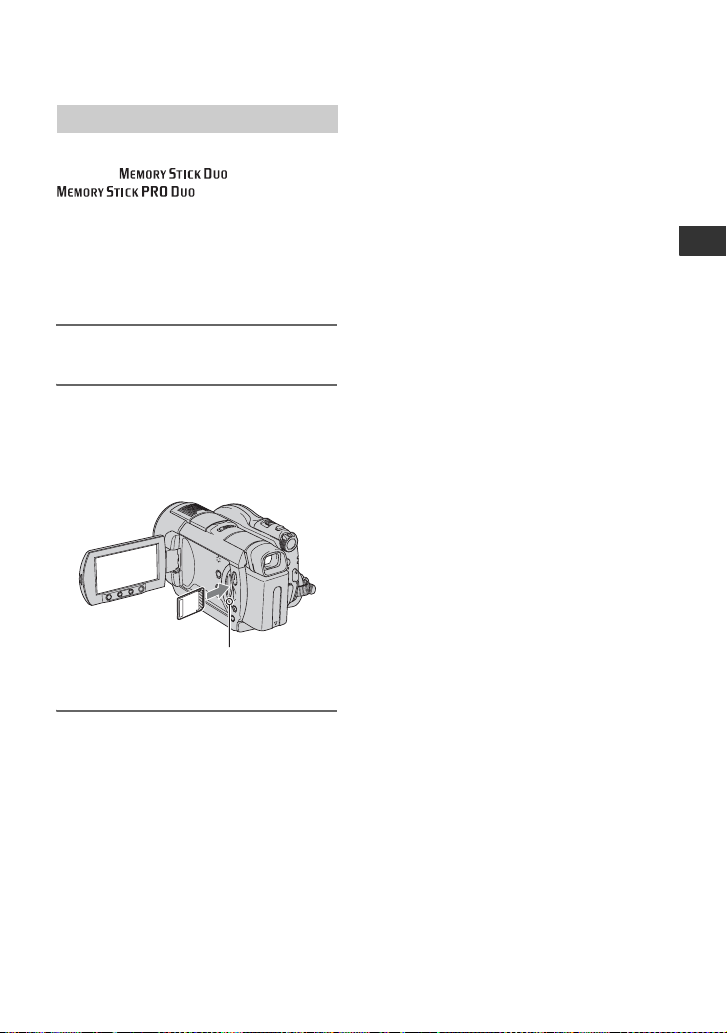
"Memory Stick Duo"
U kunt alleen een "Memory Stick Duo" met
het teken of
gebruiken (p. 106).
z Tips
• Het aantal beelden dat kan worden opgenomen,
is afhankelijk van de beeldkwaliteit en het
beeldformaat. Zie pagina 67 voor meer
informatie.
1 Open het LCD-scherm.
2 Plaats de "Memory Stick Duo" in
de juiste richting in de "Memory
Stick Duo"-sleuf tot deze
vastklikt.
Uitvoeringslampje
("Memory Stick Duo")
b Opmerkingen
• Als het uitvoeringslampje brandt of knippert,
worden gegevens gelezen/geschreven met de
camcorder. Stel de camcorder niet bloot aan
trillingen of schokken, schakel de stroom niet
uit en verwijder de "Memory Stick Duo" of de
accu niet uit de camcorder. Als u dit wel doet,
kunnen de beeldgegevens worden beschadigd.
• Als u de "Memory Stick Duo" in de verkeerde
richting in de sleuf plaatst, kunnen de "Memory
Stick Duo", de "Memory Stick Duo"-sleuf en de
beeldgegevens worden beschadigd.
• Wanneer u de "Memory Stick Duo" plaatst of
verwijdert, moet u ervoor zorgen dat de
"Memory Stick Duo" niet uit de sleuf springt en
valt.
Aan de slag
Een "Memory Stick Duo" uitwerpen
Druk één keer voorzichtig op de "Memory
Stick Duo".
27
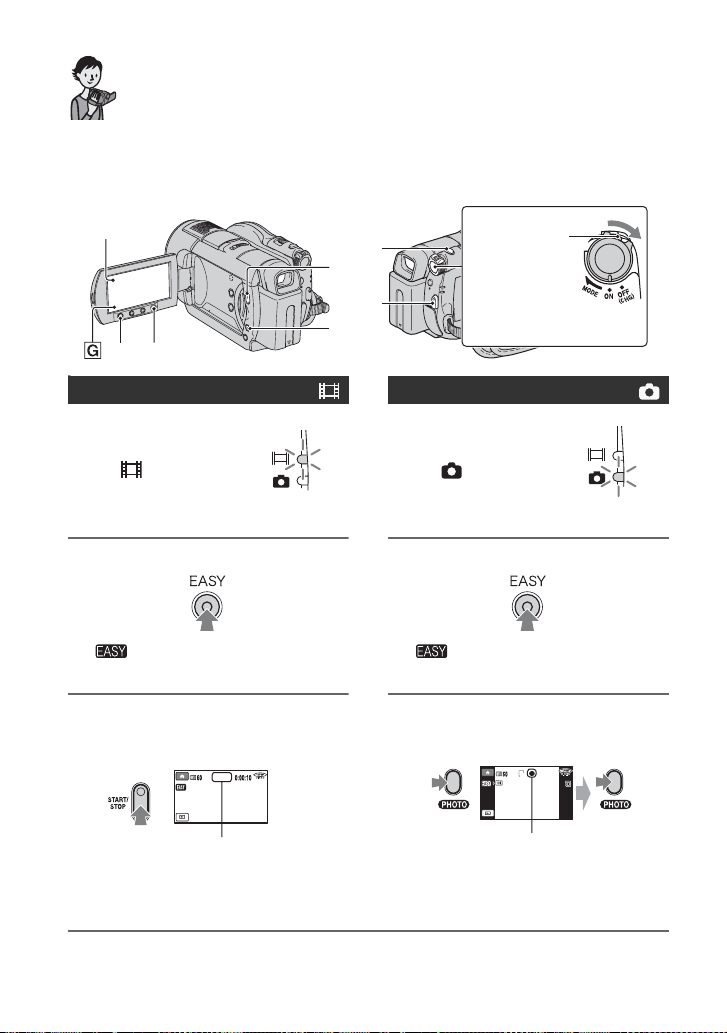
Opnemen/afspelen
6
Gemakkelijk opnemen en afspelen (Easy Handycam)
Met Easy Handycam worden bijna alle instellingen automatisch ingesteld, zodat u kunt
opnemen of afspelen zonder gedetailleerde instellingen op te geven. Daarnaast wordt het
formaat van het schermlettertype vergroot, zodat de tekst beter leesbaar is.
I
HD
R
Films
1 Draai de POWER-
schakelaar A tot
het -lampje
(Film) gaat
branden.
2 Druk op EASY B.
wordt op het LCD-scherm
weergegeven.
3 Druk op START/STOP C of D
om te beginnen met opnemen*.
STBY
min
F
B
A
E
C
Als de POWERschakelaar op OFF
(CHG) is gezet,
moet u deze
draaien terwijl u het
groene knopje
ingedrukt houdt.
Stilstaande beelden
1 Draai de POWER-
schakelaar A tot
het -lampje
(Stilstaand beeld)
gaat branden.
2 Druk op EASY B.
wordt op het LCD-scherm
weergegeven.
3 Druk op PHOTO E om een
stilstaand beeld op te nemen**.
min
6,1
M
6
[STBY]t[OPN]
Druk nogmaals op START/STOP om te
stoppen met opnemen.
Films worden opgenomen in de opnamestand [SP].
*
**
Stilstaande beelden worden opgenomen met de kwaliteit [FIJN] op de "Memory Stick Duo".
28
KnipperttGaat branden
Druk PHOTO E
enigszins in om
de scherpstelling
aan te passen.
Druk PHOTO
volledig in om het
stilstaande beeld
op te nemen.
E
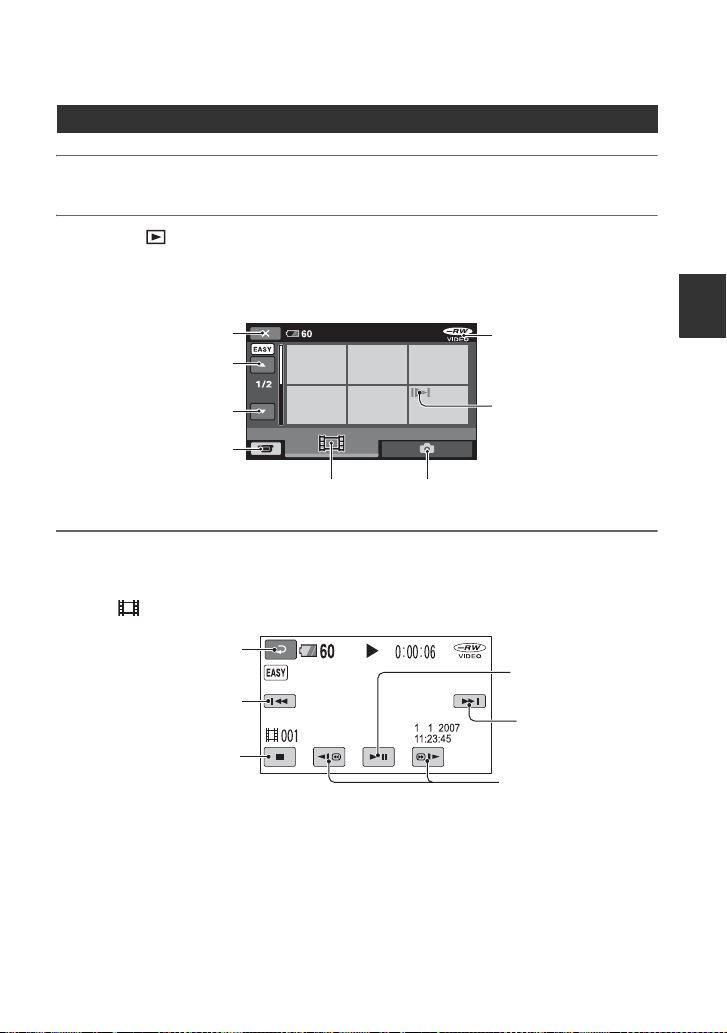
Opgenomen films/stilstaande beelden weergeven
1 Draai de POWER-schakelaar A om de camcorder in te schakelen.
2 Druk op (BEELDEN WEERGEVEN) F (of G).
VISUAL INDEX verschijnt op het LCD-scherm. (Het kan enige tijd duren voordat
VISUAL INDEX wordt weergegeven.)
Hiermee keert u terug
naar het opnamescherm
Hiermee keert u terug
naar het opnamescherm
Vorige 6
beelden
Volgende
6 beelden
min
Disctype
Wordt weergegeven bij het
beeld op elk tabblad dat het
laatst is afgespeeld/
opgenomen (B voor
stilstaande beelden).
Opnemen/afspelen
Hiermee geeft u de
films weer
Hiermee geeft u de stilstaande
beelden weer
3 Start het afspelen.
Films:
Raak aan en raak vervolgens de film aan die u wilt weergeven.
Teruggaan (naar het scherm
VISUAL INDEX)
Begin van de scène/
vorige scène
Stoppen (naar het scherm
VISUAL INDEX gaan)
min
Hiermee schakelt u
tussen
de functies Afspelen en
Onderbreken
Volgende scène
Terug-/vooruitspoelen
Wordt vervolgd ,
29
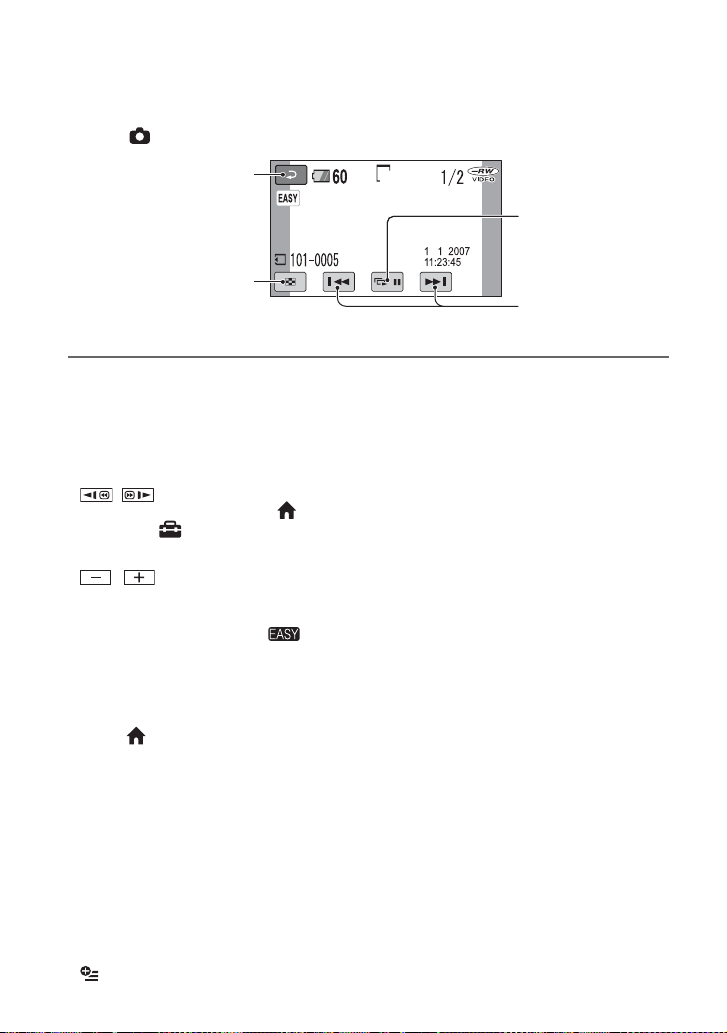
Gemakkelijk opnemen en afspelen (Easy Handycam) (vervolg)
Stilstaande beelden:
Raak aan en raak vervolgens het stilstaande beeld aan dat u wilt weergeven.
Teruggaan (naar het scherm
VISUAL INDEX)
Naar het scherm VISUAL
INDEX gaan
* [GEGEVENSCODE] is vast ingesteld op [DATUM/TIJD] (p. 70).
z Tips
• Het scherm keert terug naar het scherm
VISUAL INDEX wanneer alle films vanaf de
film die u hebt geselecteerd tot de laatste film in
de lijst zijn afgespeeld.
• U kunt de afspeelsnelheid verlagen door
aan te raken in de pauzestand.
• U kunt het volume aanpassen door
(HOME) t (INSTELLINGEN) t
[INSTELL.GELUID] t [VOLUME] te
selecteren en vervolgens aan te passen met
/ .
Easy Handycam annuleren
Druk nogmaals op EASY B.
verdwijnt van het scherm.
Menu-instellingen bij gebruik van
Easy Handycam
Druk op (HOME) H(of I) om de
menu-items weer te geven die kunnen
worden gewijzigd (p.15, 62).
b Opmerkingen
• U kunt geen films op de disc verwijderen of
bewerken terwijl Easy Handycam wordt
gebruikt.
• De meeste menu-items worden automatisch
teruggezet op de standaardinstellingen. De
instellingen voor bepaalde menu-items zijn vast
ingesteld. Zie pagina 89 voor meer informatie.
• DVD-RW's worden geformatteerd in de
VIDEO-stand (p. 11).
• (OPTION) wordt niet weergegeven.
min
6,1M
• Annuleer Easy Handycam als u effecten wilt
toevoegen aan beelden of instellingen wilt
wijzigen.
Ongeldige toetsen bij gebruik van
Easy Handycam
U kunt bepaalde toetsen/functies niet
gebruiken wanneer Easy Handycam wordt
gebruikt, omdat deze automatisch worden
ingesteld (
Handycam stand.] kan worden
weergegeven als u probeert handelingen uit
te voeren die niet beschikbaar zijn wanneer
Easy Handycam wordt gebruikt.
Films op een disc weergeven op
andere apparaten (Finaliseren)
Als u films op een disc wilt weergeven op
een DVD-apparaat of een computer, moet u
de disc "finaliseren". Zie pagina 43 voor
meer informatie over finaliseren.
b Opmerkingen
• Voor DVD-R en DVD+R DL geldt dat u de disc
niet opnieuw kunt gebruiken en dat u geen extra
films op de disc kunt opnemen als u de disc
eenmaal hebt gefinaliseerd, zelfs niet als er nog
vrije ruimte op de disc beschikbaar is.
• Tijdens Easy Handycam is het DVD-menu vast
ingesteld op [STIJL1].
• U kunt geen extra scènes op een gefinaliseerde
disc opnemen terwijl Easy Handycam wordt
gebruikt (p. 60).
30
Toets voor
diavoorstelling
(pagina 40)
Vorige/volgende
p. 89). [Ongeldig tijdens Easy
